AI 生成的摘要
这篇文章主要介绍了世界迷雾这款用来记录和展示足迹的应用,以及在世界迷雾之外,还有哪些其他工具可以帮助用户获取和处理足迹数据。主要内容包括:
- 介绍了世界迷雾的基本功能和特点,如多资料库、快照等新功能,以及迷雾资料库提供的各种扩展工具。
- 对世界迷雾的使用体验和售后服务进行了评价,并解释了其较高定价的原因。
- 介绍了与世界迷雾同类型的一些其他足迹记录应用,如一生足迹、灵敢足迹等。
- 详细列举和评述了多种在世界迷雾之外获取足迹数据的工具,包括GPS Visualizer、gpx.studio、Footpath、Guru Maps、两步路、Flightradar24等。
- 简单介绍了一些展示足迹数据的可视化方案,如AntV L7、dérive等。
- 总的来说,这篇文章比较全面地罗列了处理足迹数据的各种工具选择,为喜欢记录足迹的用户提供了参考。
其实想写一篇「世界迷雾」的文章已经很久了,刚好在去年 11 月世界迷雾也迎来了一次比较大的更新,我新建了一个文件,零零散散加了一些内容,一直拖着没有好好坐下来去写。直到前些天我在少数派的首页看到这篇文章,App+1 | Rond 与世界迷雾:现实世界的塞尔达传说地图册 才想起来。在这篇文章我想介绍世界迷雾更新变化,我的一些使用心得,以及整理在世界迷雾之外的轨迹处理工具。
世界迷雾
世界迷雾是一款用来探索世界的 App,于 2012 年推出,用户可以通过定位来录制当前的轨迹,而被迷雾笼罩着的地图,会随着定位移动不断散去,清楚地为用户展示探索世界的百分比及各项成就。
刚好又是一年春节将至时,ElijahLee 曾在《春节将至,归乡路上用它拨开「世界迷雾」》这篇文章里详细的介绍了 3.0 版本后的迷雾,作者大刀阔斧地修改了整体 UI,成就,护照,同步,勋章等界面都更具现代化,但遗憾的是在功能上没有给用户带来较大的惊喜。
新的多资料库与快照功能
一年过去,期间作者也对地图显示进行了一些更新,用户可以选择将地图设置为不可见,也可以设置为不透明等。到了去年 11 月底,迷雾更新了 3.6 版本,带来了 多资料库和快照,对新用户来说,以前影响整体美观的航迹,不再需要犹豫要不要记录或者担心将来的辛苦擦除了,多资料库允许用户将不同类型的轨迹存储在不同的资料库中。除了不同类型,不同地点,不同时间等,都可以根据自己需要,来决定如何使用多资料库。
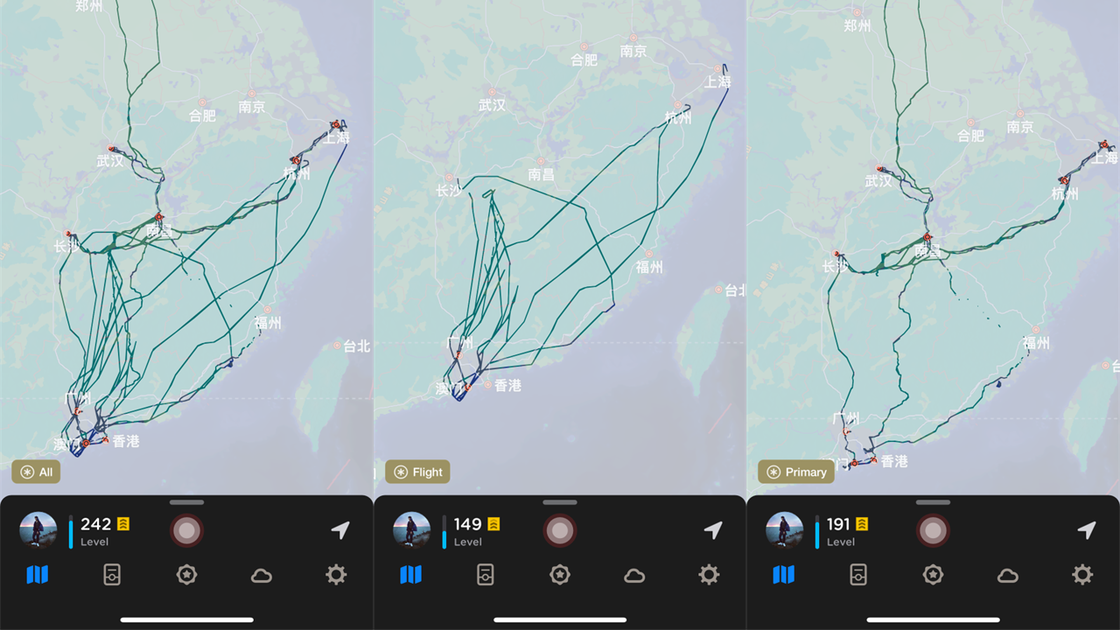
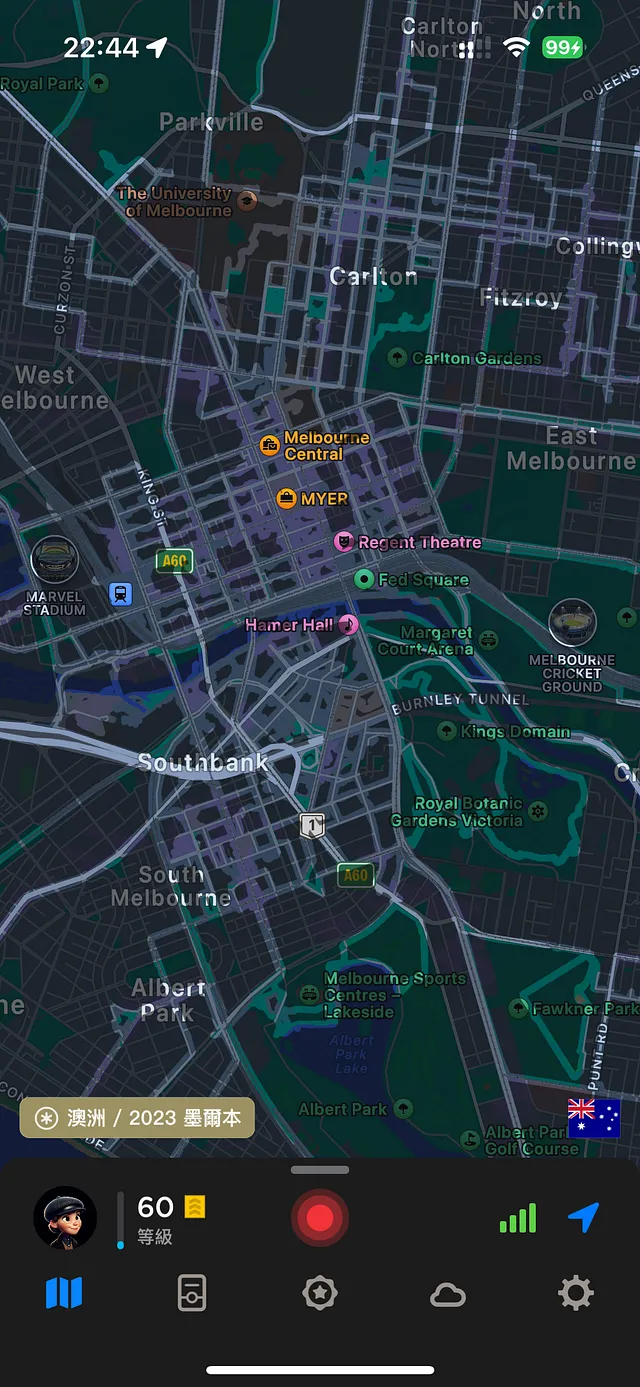
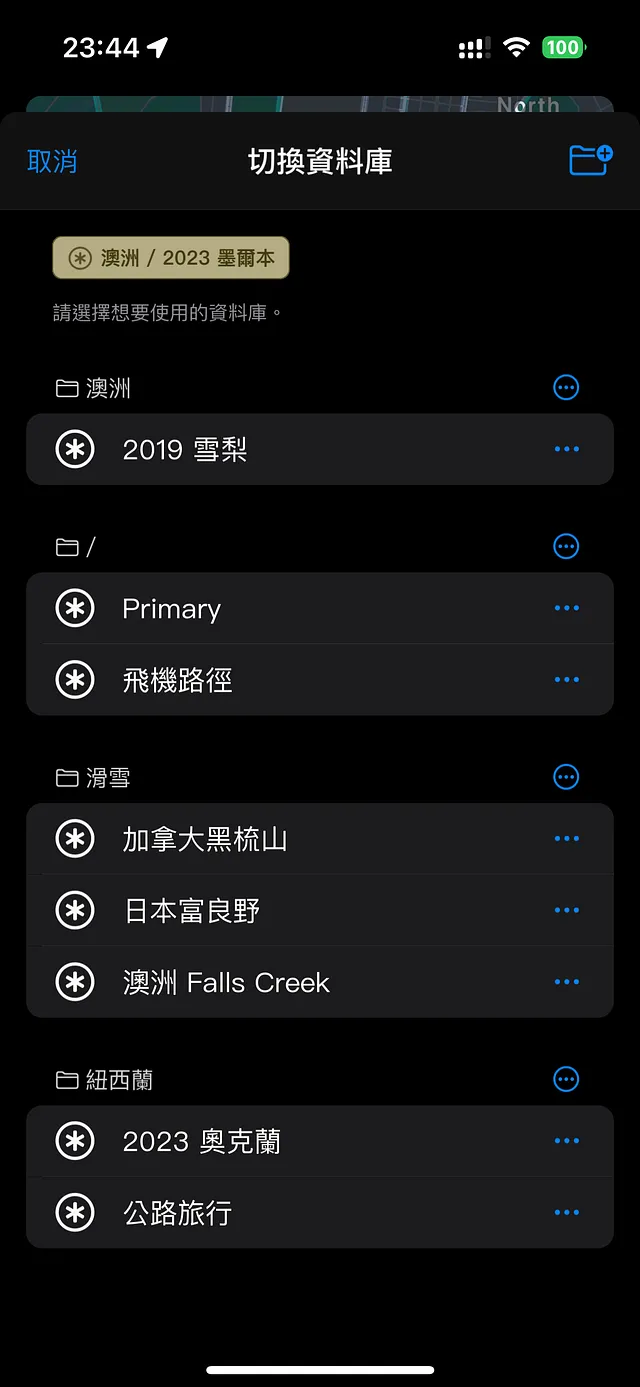
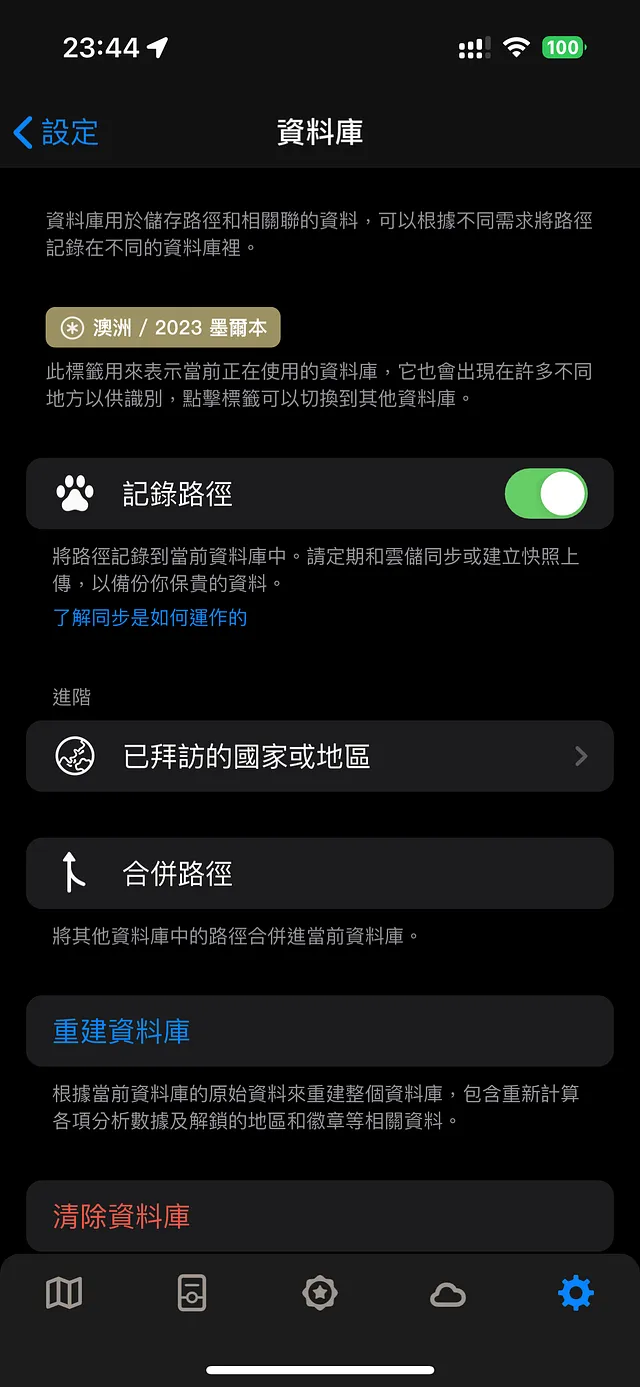
左右滑动查看更多图片
快照功能弥补了之前只有备份功能,出于迷雾的备份机制,导致在需要修改轨迹时,操作比较繁琐。现在用户可以将自己的数据库快速恢复到此前建立快照时刻下的状态。而快照作为单一文件,也比备份文件更方便地在设备之间进行转移。我目前是把快照当作备份来用,在作者的更新博客中提到了 时光机 这一概念,我在想以后是不是可以通过快照,在应用中,为用户真正带来时光机,通过前端交互,可以随时查看随着时间流逝的轨迹变化。不过,赋予太多功能,似乎也容易让迷雾变得不那么「纯粹」。

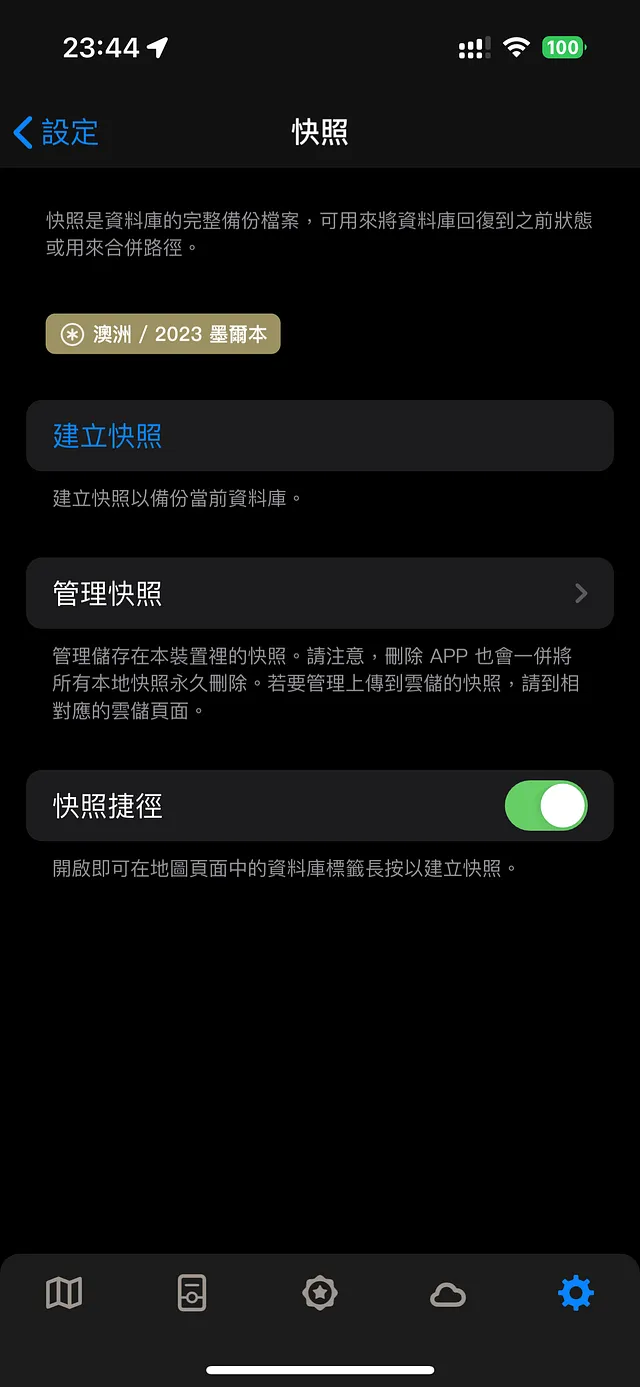
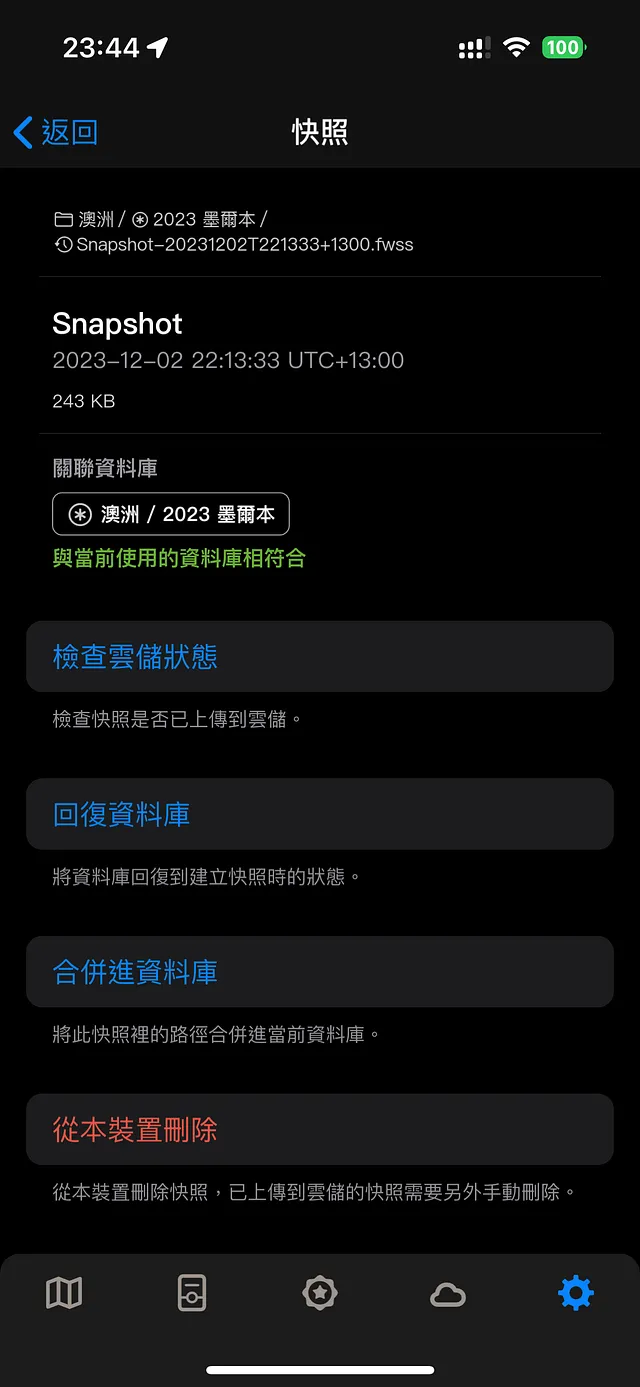
左右滑动查看更多图片
迷雾资料库 - Vic
所以在应用之外,很多功能被一些热心大佬用户开发出来供大家使用,我使用比较多的是由 Vic Wang 开发的 迷雾橡皮擦([国内网络访问] [其他网络]),通过橡皮擦,可以擦掉偏移,导入错误,等轨迹。他还整理了一个专门的迷雾资料库,里面包含了前面提到的橡皮擦;还有中国铁路数据,如果高铁上没有在靠近车窗的位置,就可以通过 Vic 整理的铁路数据进行下载导入;铁路数据目前累计长度已经达到 173,109,262 米。
除此之外,还有迷雾时光机和区域成就,根据历史存档,地图会随着时间轴变化不断增加新的轨迹;区域成就则是拓展了在迷雾应用中只能查看到世界探索进度这一功能,通过高德地图 API,导入数据,选择对应的省市区县,就能查看对应区域的探索情况。
从相片导入地理位置,GPS 坐标转换,CSV 文件转地理位置文件,1% 世界探索计划,雾布斯排行榜等小工具也让 Vic 的迷雾资料库更加丰富。在微信公众号上搜索「迷雾资料库」可以了解到更多详细内容 ,还能提交暂未收录的铁路数据,加入排行榜和 1% 探索计划等,里面也提供了赞赏通道来继续支持作者的开发服务。
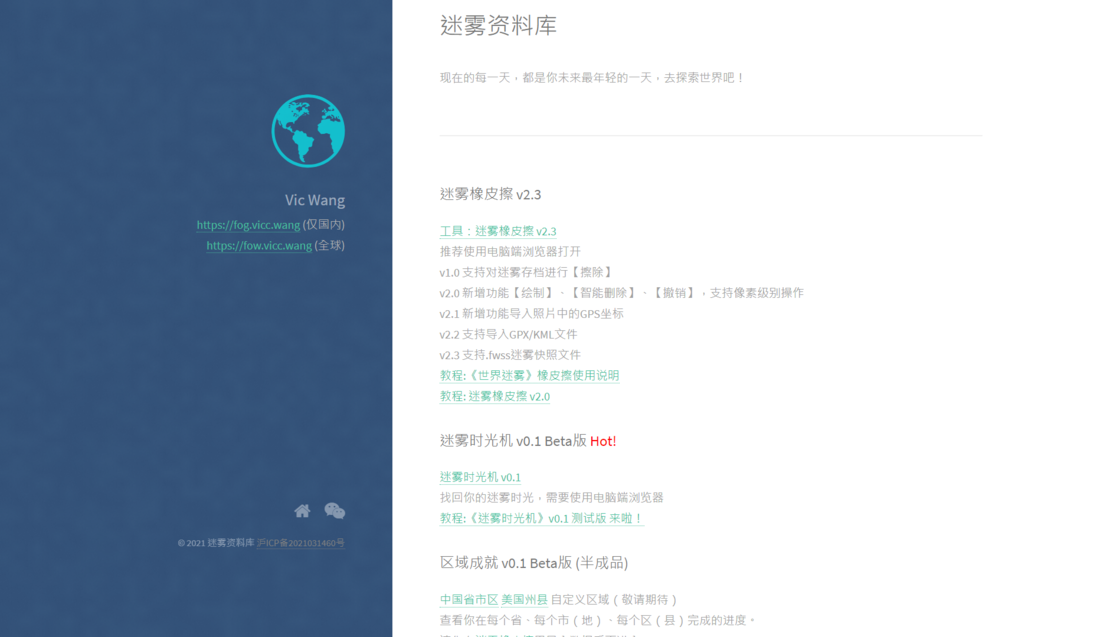
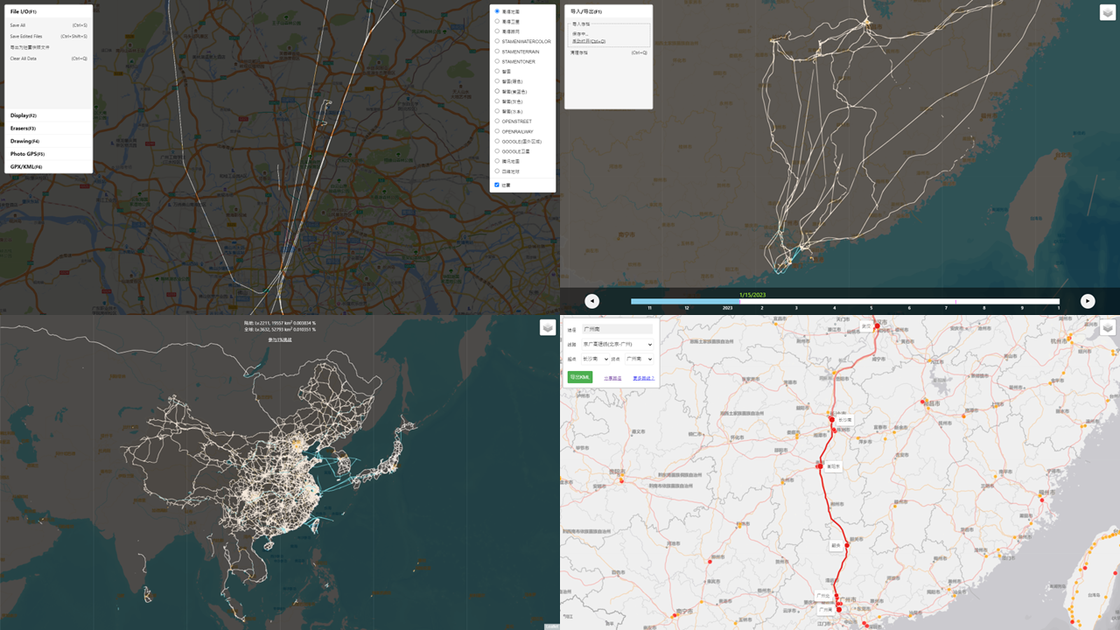
200 块?
世界迷雾目前提供了 iOS 和 Android 版本,用户可以在 App Store 和 Google Play Store 以 200 人民币左右购买使用。安卓用户提供了 30 天退款保证,如果在 30 天内对世界迷雾感觉到不满意,只需要发送在 Google Play Store 购买订单号到作者邮箱,付款将会被原路退回;而 iOS 用户的退款政策则是由 Apple 决定。不过,如果之前申请了退款,谷歌和苹果有可能不会让用户再次购买相同的应用程序。
因此,高达 200 块的价格,对很多想要体验的朋友是一个劝退的选项。在迷雾群里的雾友们总是说,以后会为了升级要专门绕路,专门出去,花的钱要比购入这个应用多得多。但是在考虑要不要付费购买这样一个单一功能,只是记录显示定位轨迹的应用时,很少会将这个费用与购买之后要产生的费用去比较。其实我在一开始也不理解,为什么现在世界迷雾要卖这么贵,从 2012 年到今天,物价似乎也没有上涨如此快;直到体验到「硬核」的售后。
2022 年我换到了 iPhone,刚好那个时候 3.0 版本正在进行 beta 测试,在 TestFlight 上提供了免费使用的机会,那时价钱应该还没有到 200 人民币。正当我开心可以安卓和 iOS 双持时,去年四月份,伴随正式版本的发布,测试结束,在 TestFlight 拖满了最后 90 天期限,于是就又先暂时换回安卓来使用。安卓是我在 2019 年 3 月份购入,那时价格是 60 人民币左右。
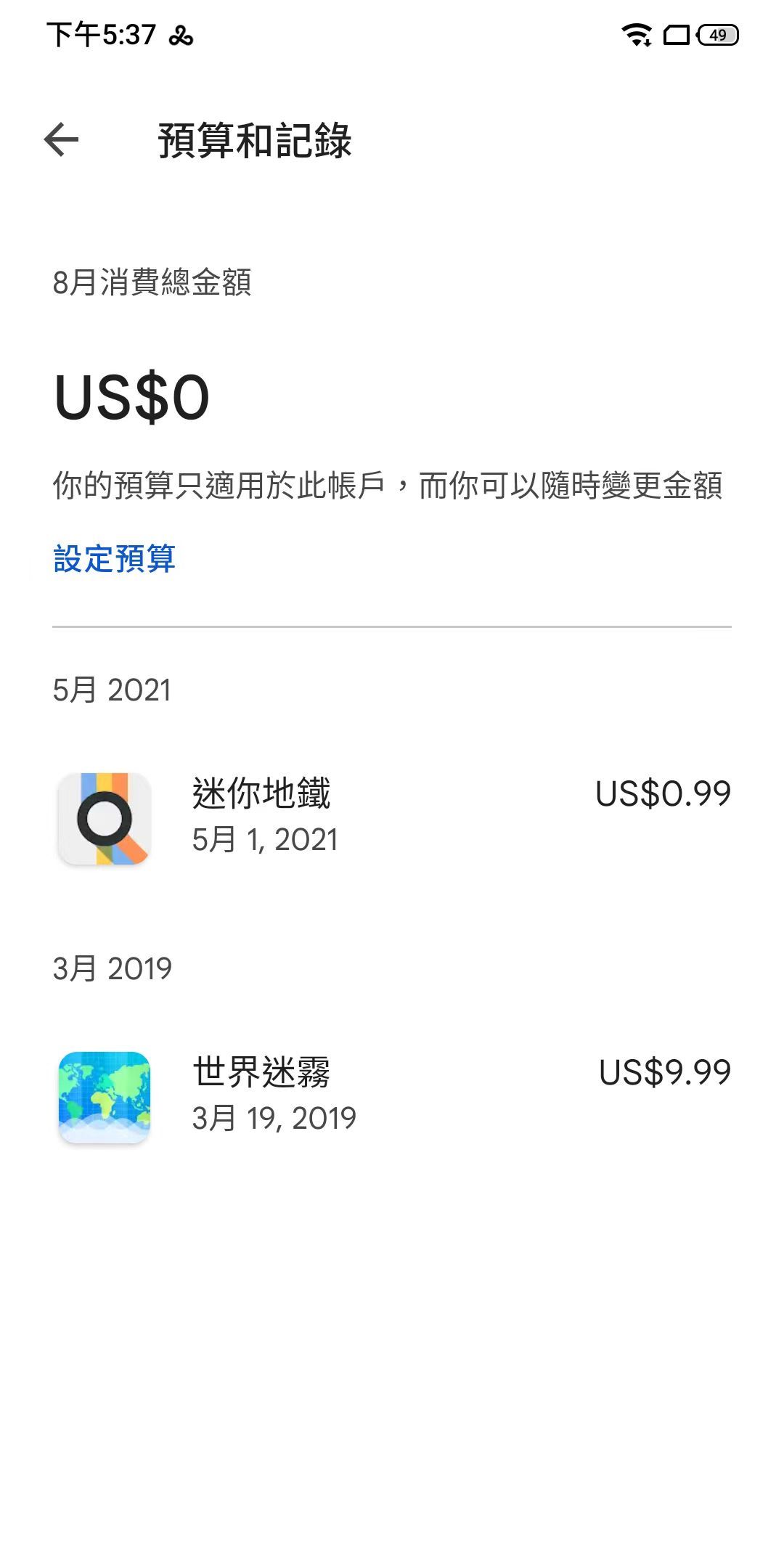
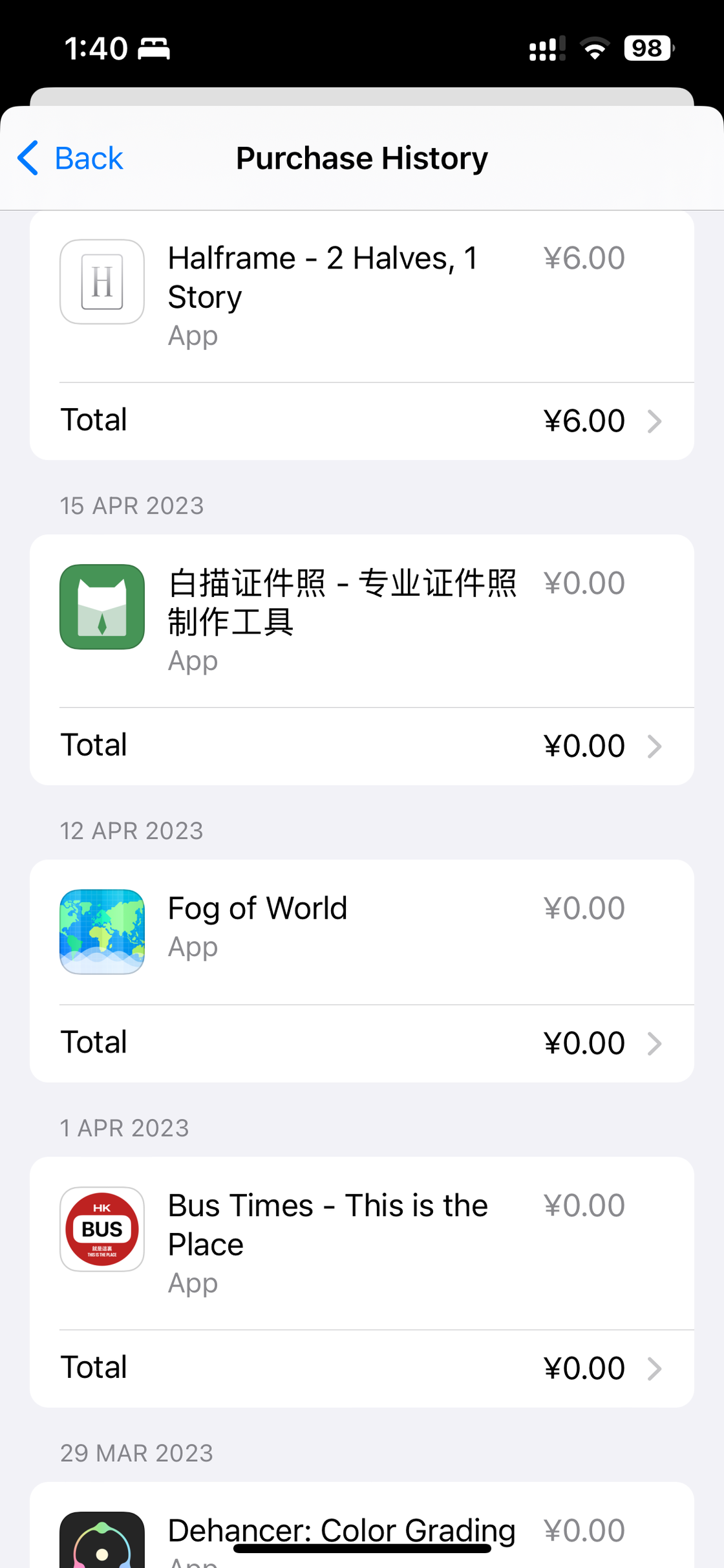
左右滑动查看更多图片
换回安卓后,就发现了一些问题,主要是谷歌框架;我在使用世界迷雾记录的过程中,经常是无法定位。虽然,这很大程度上是手机的问题,因为其他安卓手机用户是可以正常使用世界迷雾的。我给应用的开发者发了邮件,描述了我遇到的问题,**我们之间来来往往有将近一百多封邮件,**他单独把我拉入到了 Google Play 的内测项目,协助我找到无法定位的原因。在这期间,他上架了多个测试版本供我下载,将日志文件可视化到应用界面。最后也顺利发现了问题所在,在一定程度上解决了我的问题,手机再次可以使用世界迷雾来记录轨迹。
这段经历让我想到,一个靠谱、及时、耐心且能真正解决问题的 VIP 售后服务,是否也算是每一个付费软件中费用的重要组成部分。
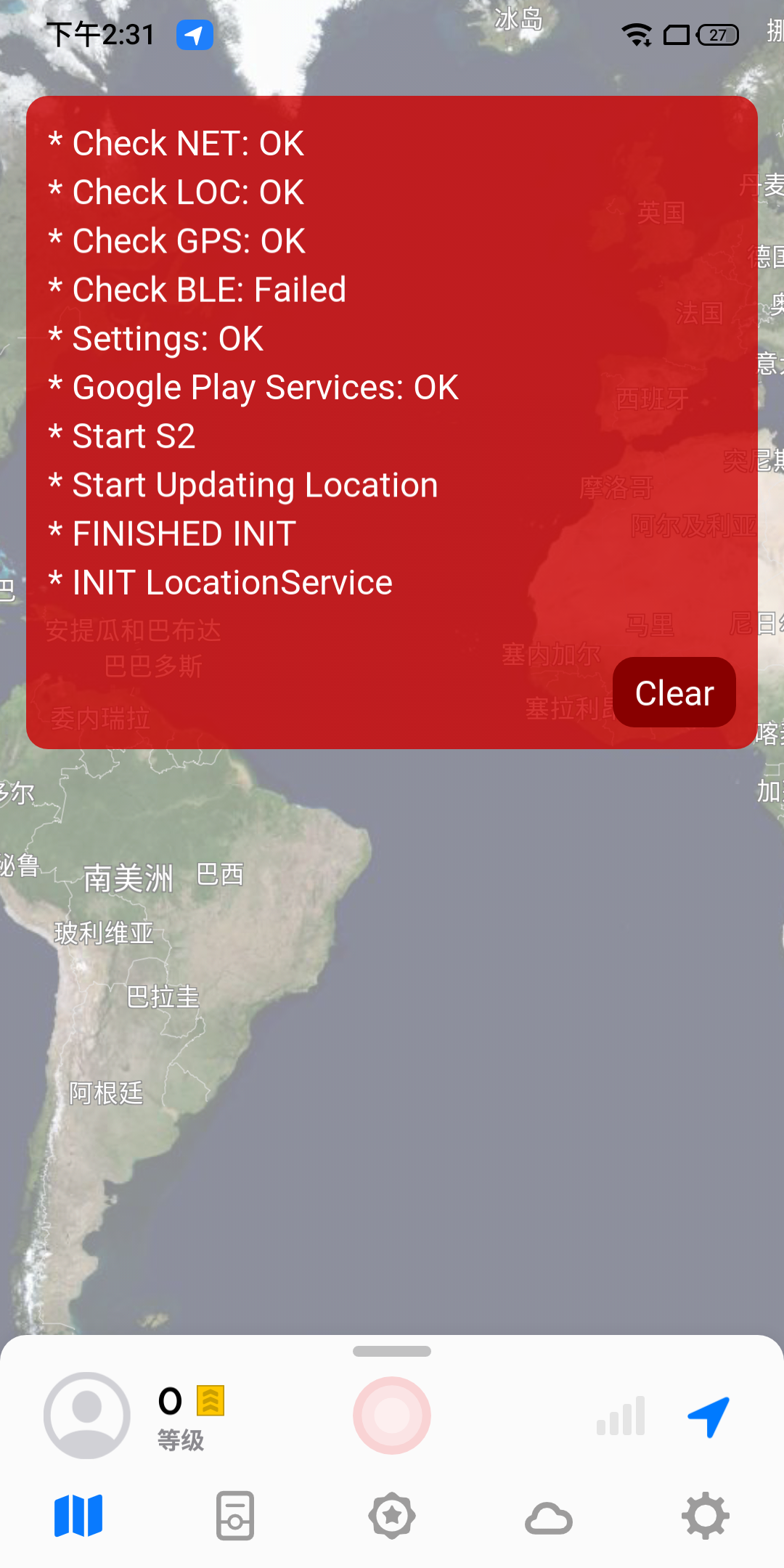
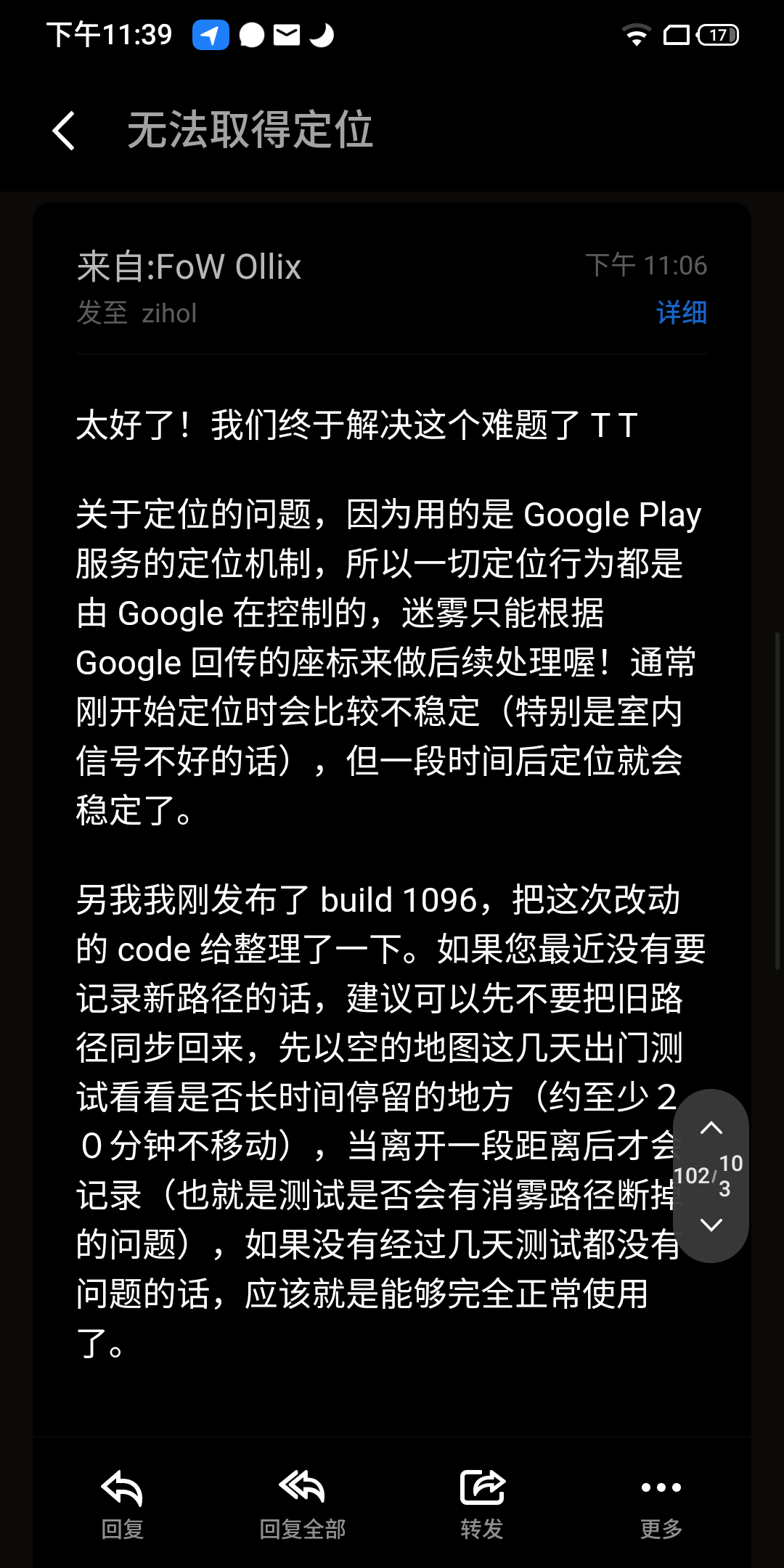
左右滑动查看更多图片
使用心得
其实,对我来说,用世界迷雾,其实最开心的瞬间,是把手机放在车上靠窗的地方,**我看着它一点一点地冲破前方的迷雾,到达目的地,再重新启程。**这不单单是为了轨迹的记录和日后的回顾,更像是它官网所介绍的,游戏体验,和我玩「原神」,在提瓦特大世界跑图,有相似感觉。我想,除了前面介绍的 UI 和功能,这大概也是世界迷雾可以在一众软件里面被大家选择的重要原因之一。
从下面截图可以看到,世界迷雾在 App Store 旅行分类下,付费应用中,中美日韩等各地区应用商店都处在 Top 10。
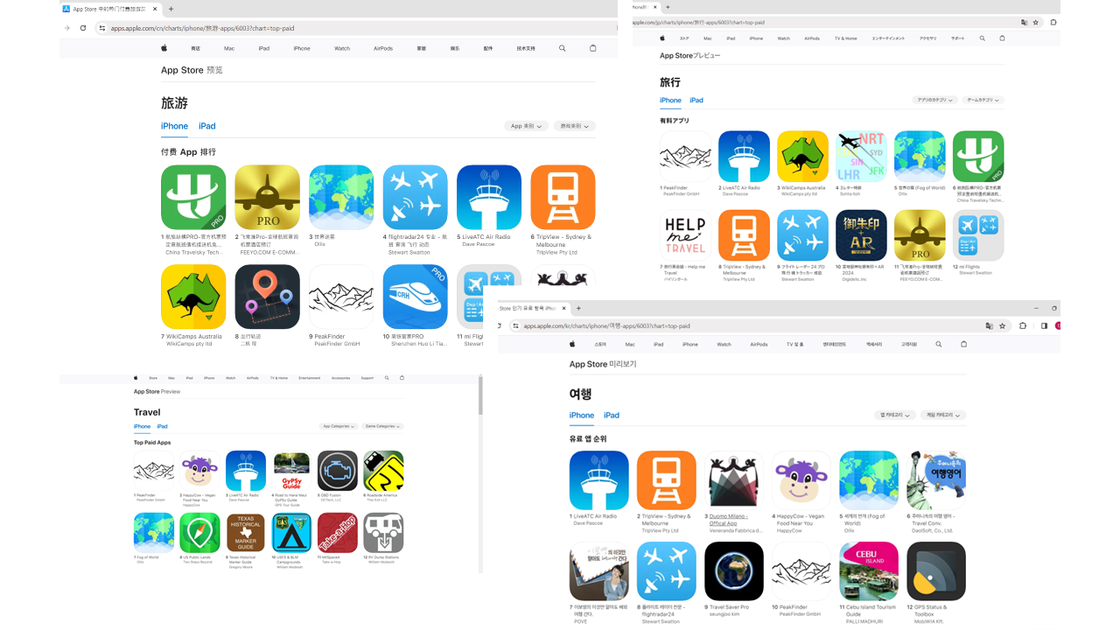
不过,将探索世界带去游戏体验的产品,世界迷雾并不算是最专门,热度较高的有像 Pokémon GO,通过出门冒险,捕捉宝可梦来探索世界;还有这些年较少被人知道的 Ingress Prime,Ingress 由 Niantic Labs 开发,而 Pokémon GO 也是由 Niantic 和宝可梦公司合作开发。Ingress 是一款基于真实世界地理状况,通过定位系统开展的不同阵营多人侵入式虚拟实境游戏。
同类型应用
与世界迷雾在使用体验上,同类型产品有像 一生足迹,灵敢足迹,日迹等。他们都为用户提供了足迹的录制,导入等,各自的不同集中在轨迹显示上。
一生足迹 可以将轨迹以今天、昨天、一周、一生和自定义等日期属性来显示;在地图显示上,用户可以根据个人需求进行高度定制,蓝白绿粉等接近六种颜色的地图样式,高达三十多种的足迹墙纸风格,自由地对绘制的轨迹颜色和点位进行调节。我想如果我没有先遇到世界迷雾,我会坚持使用这款应用。一生足迹作者曾在《为了帮你画一张「人生地图」,我做了这个 App:足迹》这篇文章中对应用的意义、特点和功能等方面进行了详尽阐述。一生足迹可以免费使用,目前,订阅会员一年仅需支付 12 元。就缺点而言,我认为可能存在一些人机交互方面的问题,有时候会出现一些让我感到困惑的操作。
另外,一生足迹在电池效率优化上也非常不错,在迷雾群中使用过的朋友曾表示,耗电要比世界迷雾更少。它还支持 Apple Watch,在一定程度上,我想也能减轻手机长时间定位耗电严重的问题(虽然 Apple Watch 的续航也常常被诟病)。我在作者的微博还看到一生足迹去年推出的 年度总结 分享,以量化数据的方式将自己过去一年的足迹进行概括。
获取我的足迹
无论是世界迷雾,还是一生足迹,两个基本的功能就是获取足迹和展示足迹。针对获取足迹,这些应用都提供了即时定位录制和后期导入。展示方面,世界迷雾的 UI 向来被用户所称赞,而一生足迹也提供了风格多样的地图模板供用户选择。
不过这些应用在获取足迹上都面临着同一个问题,即当时如果没记录上,定位信号不好,无法记录的足迹要怎么补齐?在这两篇 2017 年的文章,《GPX Builder,帮你补全「世界迷雾」里的足迹断点 | App+1》《世界迷雾路径补全方法大全——走过了这世界,想留下点什么》中,作者都介绍了一些补全足迹的方法,像是使用 Google Earth 桌面版本绘制路径,GPX Builder 手动描绘生成 GPX 文件,Flightradar24 下载航迹,以及从 Moves(已于 2018 年 7 月 31 日停止服务)导出等方法。
多年过去,Vic Wang 的迷雾资料库([国内网络访问] [其他网络])基本上可以满足有记录轨迹需求用户的所有期望,无论是从地图绘制新轨迹,还是对已有轨迹进行擦除,导入中国铁路数据,从相片读取位置信息并添加到轨迹,时光机,CSV 转 GPX / KML,中国坐标转换等功能,迷雾资料库都可以做到。迷雾资料库处理数据时都使用本地浏览器缓存,极大地降低了数据泄露风险,但是当轨迹数据较大时,会占据较高的内存进而影响性能表现。
在 Vic 的《推荐一些有趣的 GPS 小工具》这篇文章中,作者详细整理了数据展示,线路绘制,查询等相关的工具,我根据自身使用体验和其他网上资源,将这些用来获取足迹的工具进行介绍。这些获取足迹的方法,有的是通过 GPS 实时定位来记录,有的是在地图上绘制,绘制方法又包含自由绘制,和依据软件内路径算法所规划路径的自动绘制,还有直接下载的路径,主要是公共交通(飞机、火车、公交)上。
GPS Visualizer
GPS Visualizer 是 2002 年就诞生的一个在线处理地理数据的实用工具,免费且功能强大;除了绘制路线,还有地理信息文件转换,计算坐标点之间距离,查询海拔高度等多方面的功能。在绘制轨迹上,GPS Visualizer 可自定义程度较高,举例如果是爬一座地图上还没有路线的山,GPS Visualizer 都可以自由绘制,供选择的地图源繁多,接近 80 余种。这是我最早使用的绘制路线工具,也是世界迷雾作者在一开始推荐的补路径工具之一。
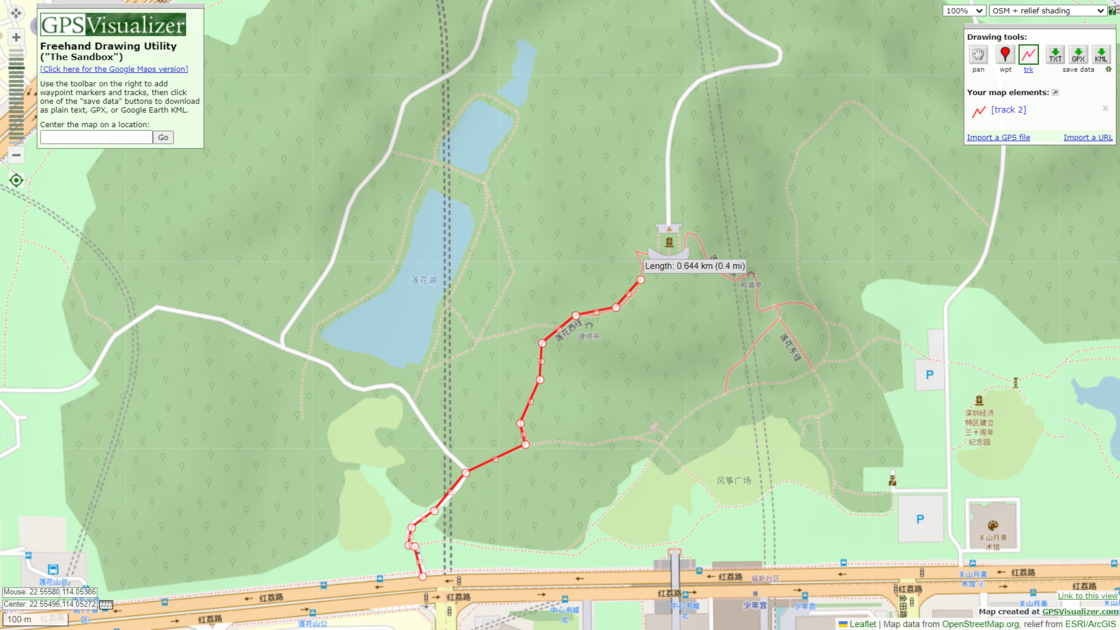
gpx.studio
gpx.studio 是一款免费的在线 GPX 查看器和编辑器,自从在 Vic 的文章中了解到这个工具之后,我就从 GPS Visualizer 换到了 gpx.studio。相比较 GPSV,gpx.studio 拥有路网的自动吸附功能,这就意味着在绘制路线时,不需要考虑绘制的路线与地图路线是否有偏差,只需要在合适的距离之间设置起点和终点。gpx.studio 提供的 跑步、登山、骑自行车、山地自行车、摩托车等活动基本上可以覆盖地图上所有路网,取消选中 Routing (follow roads) 则可以不自动吸附地图路线,自由绘制。
gpx.studio 同样是一款免费使用的工具,项目源码也可在 GitHub 中查看。在绘制路线上,gpx.studio还允许用户根据需要扩展时间、心率、步频、功率和温度数据,对已有轨迹的编辑,像是增、删、改也能轻松处理。就具体的操作,作者都在其官方 User Guide 中给出了详尽说明。
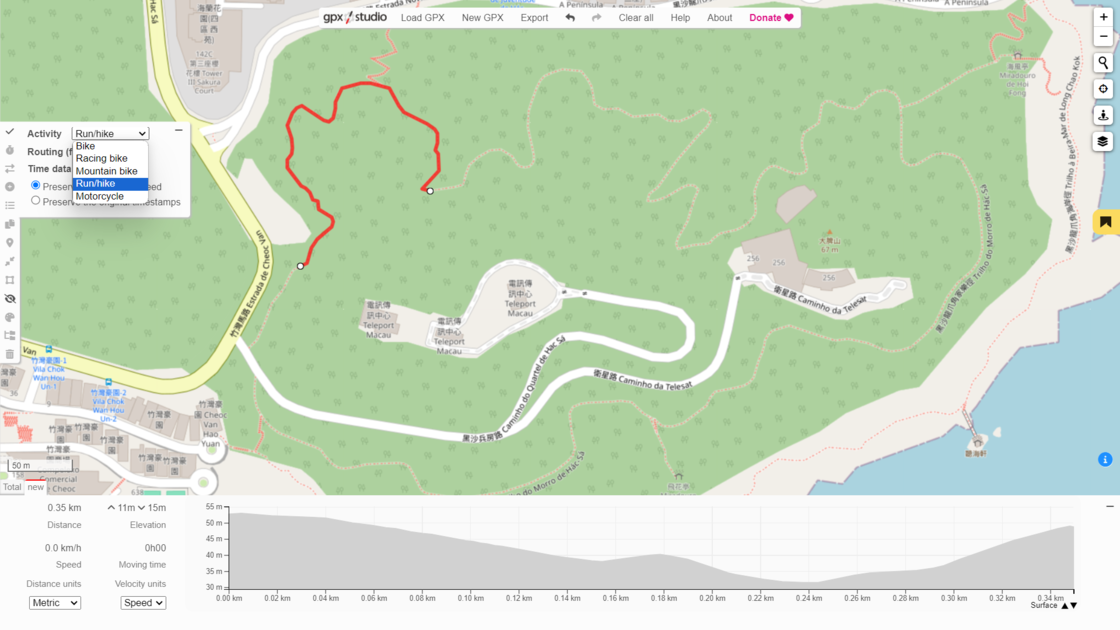
Footpath
Footpath 是一款可在 Android、iPhone、iPad、Apple Watch 和 Web App 上使用的路线规划应用。和前面两个工具只能在网页上使用不同,Footpath 主打路线规划,这意味着需要为用户进行导航,多平台变成更重要的选择。Footpath 可以在手机上用手指描绘来生成路线,它需要登录帐号,登录后能在多个平台之间同步自己的路线轨迹。
绘制路线上,Footpath 也支持路线吸附,提供了驾车、飞机、火车、游泳、滑雪、步行等三十多种交通方式,整体的 UI 也更现代化。我曾经在使用他们的网页服务时,导出路线等还不需要登录帐号,现在一些功能都逐渐转移到了会员上,目前提供了一年 24 美元的会员订阅服务。

Guru Maps
和 Footpath 一样,Guru Maps 也是路线规划应用,不同的是,Guru Maps 不支持用户在地图上绘制路线,其路径规划的原理是,通过软件提供的最优路径,离线地图与离线搜索,GPS 的实时跟踪,地点标记等,帮助用户规划路线。因此,Guru Maps 在获取足迹上,主要是软件内规划的路径导出和实际 GPS 的定位记录,路径规划上,Guru Maps 支持驾车、步行、自行车、摩托车、卡车和直线(直接路径)多种导航方式;其导出的文件格式支持 KML / GPX / CSV。
目前提供了 Android、iPhone、iPad、Mac 版本的支持,应用也提供了 Pro 服务,以 198 人民币购买终身许可,或是 100 人民币每年的订阅费用;免费版只能创建有限的地图和路径,最多只能创建 15 个固定地点、记录 15 条轨迹,在设备上下载 3 个地区的矢量地图。
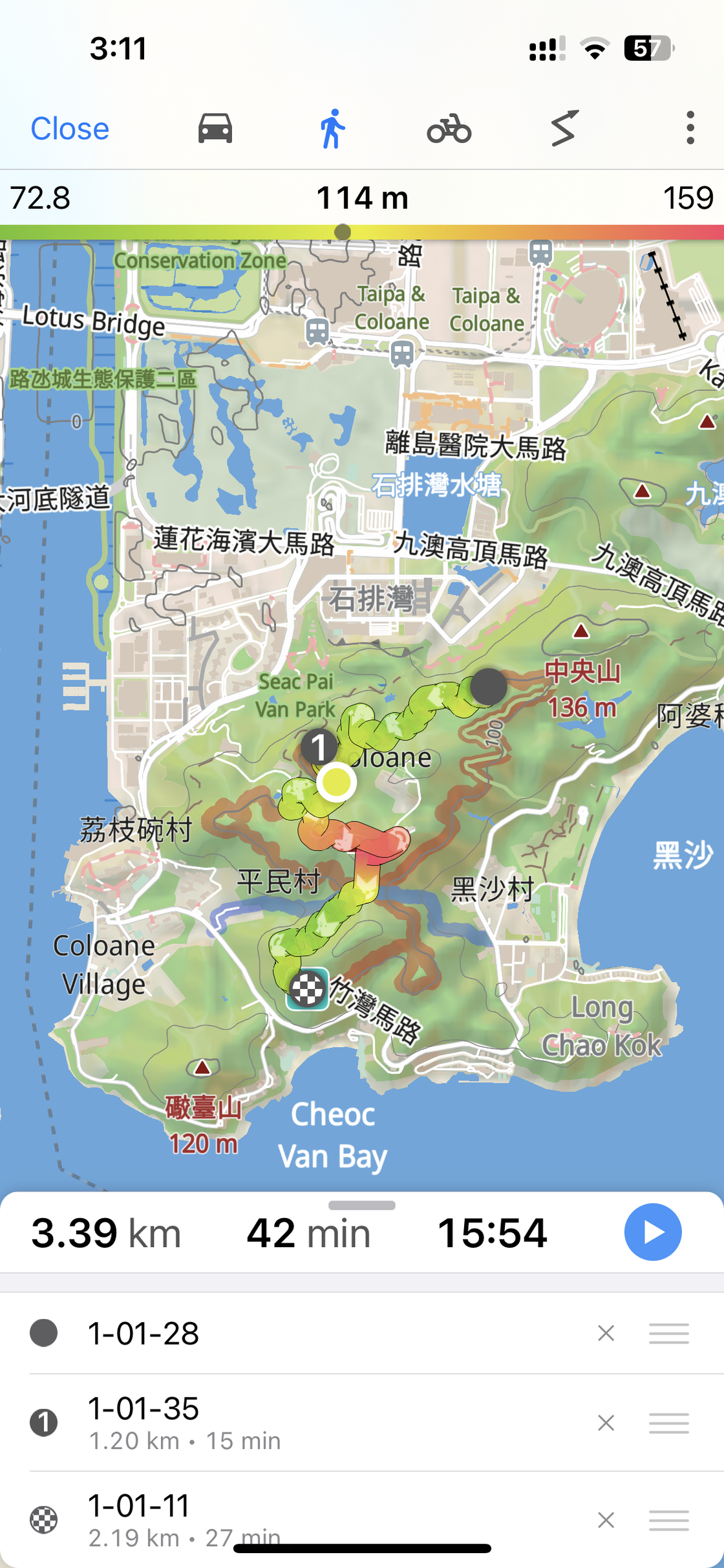
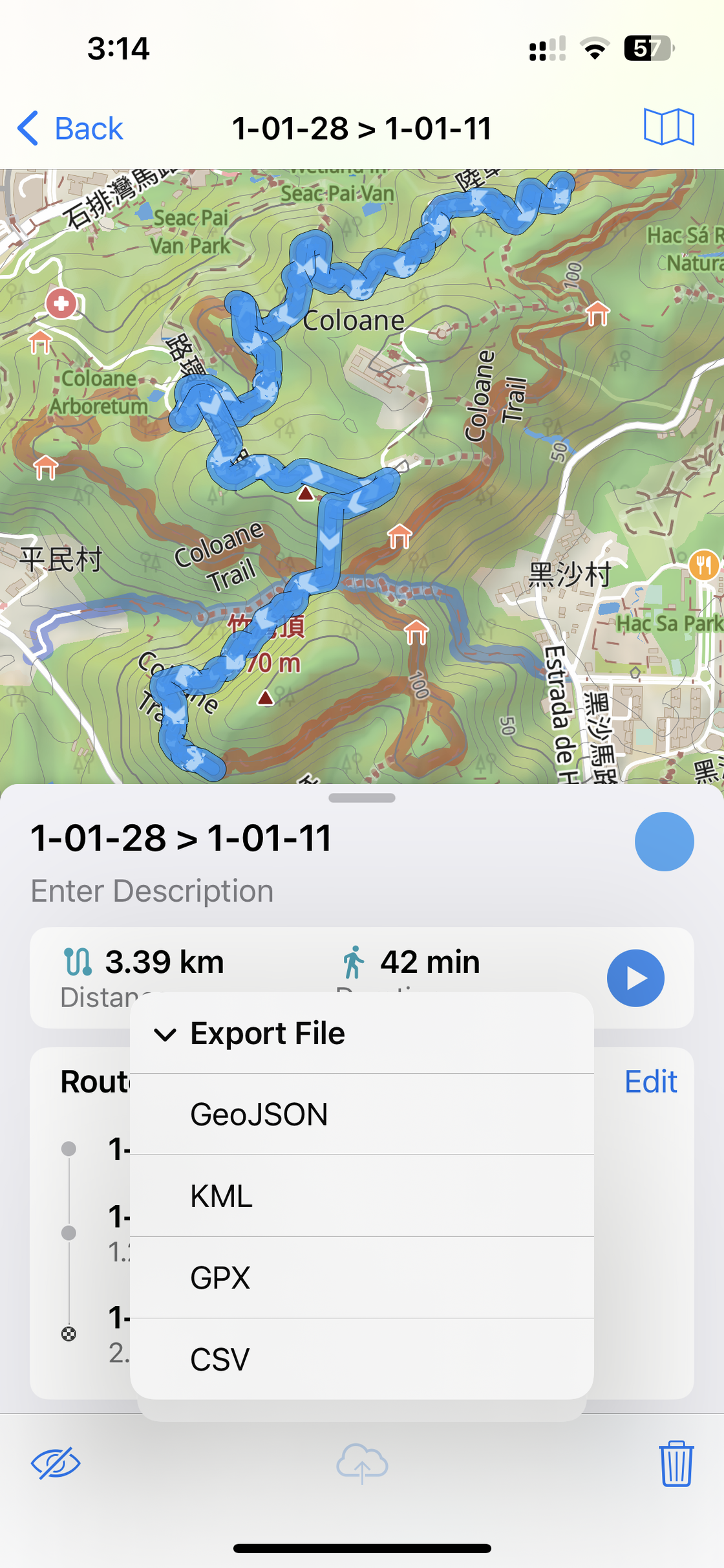
左右滑动查看更多图片
两步路
两步路 也是路线规划类应用,不过相比较前面两种,两步路则在工具属性之外增加了社区的功能,我身边热爱徒步、登山的朋友也经常使用这款应用。对于利用两步路来获取足迹,和 Guru Maps 一样,提供了实时定位记录轨迹和软件内规划路径两种,不过两步路支持手绘,自定义程度更高。

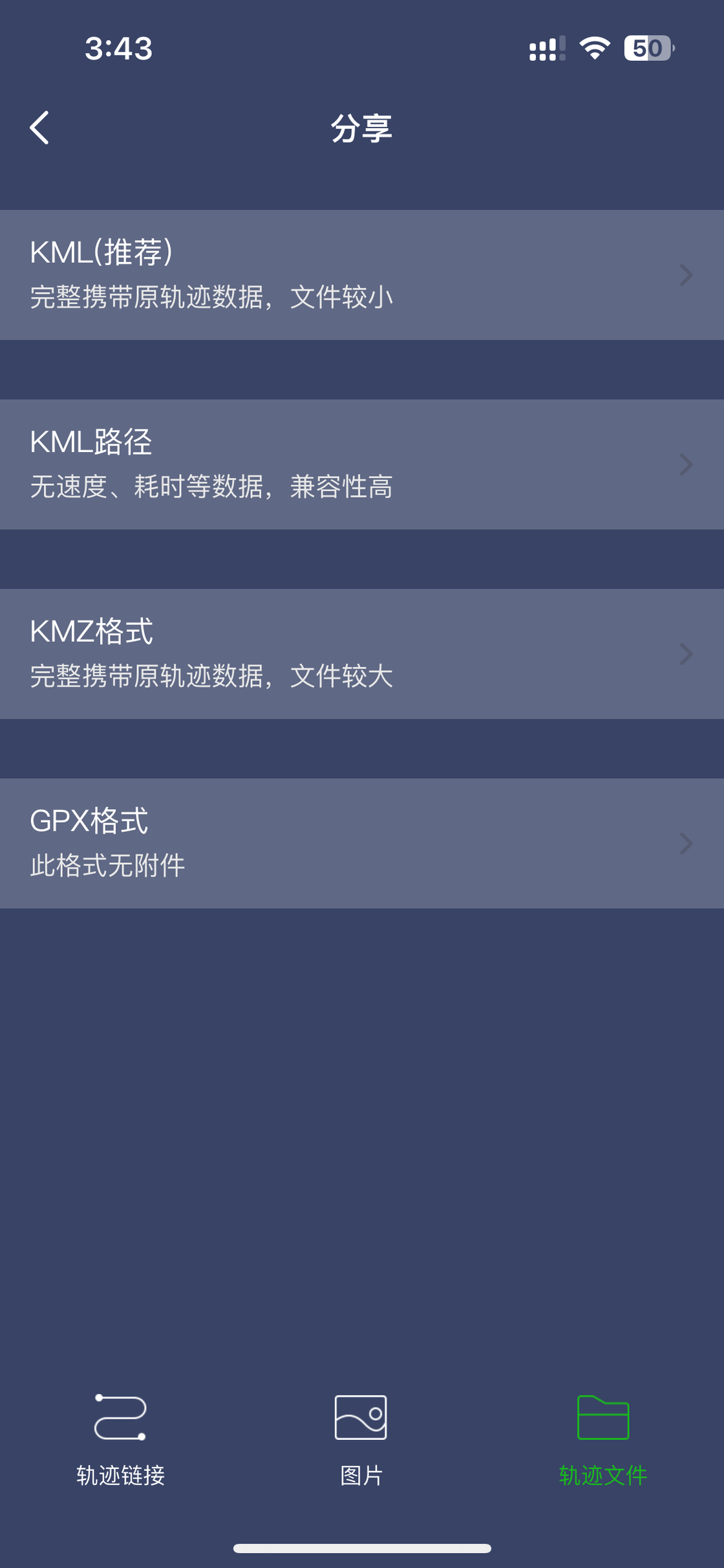
左右滑动查看更多图片
与两步路类似的一些户外工具,像 AllTrails 也支持 导出自己的活动轨迹 和 导入轨迹,它还贴心地提供了 轨迹转换工具,能转换的文件格式基本可以满足不同应用平台的需求。佳明提供的 BaseCamp 也能让用户导出路线轨迹等数据。
Flightradar24 / FlightAware
关于飞行足迹的获取,对大多数用户,除了坐在靠窗的位子,手机紧紧贴着窗户板来实时记录;就只剩下到这些实时航班跟踪器中去下载这一选项。不过无论是使用 Flightradar24 还是 FlightAware,**都经常会碰到航迹不完整的情况,**这里我用 FlightAware 举例来解决这个航迹不完整的问题。
拿 12 月 31 日,澳门飞杭州的这趟航班来介绍,在 FlightAware 上可以透过其提供的链接下载到航迹线路图,在网页上可以看到航迹在最后靠近杭州时由绿色的轨迹变成了白色,而在导入到轨迹显示平台上,也能发现白色部分的航迹缺失了。
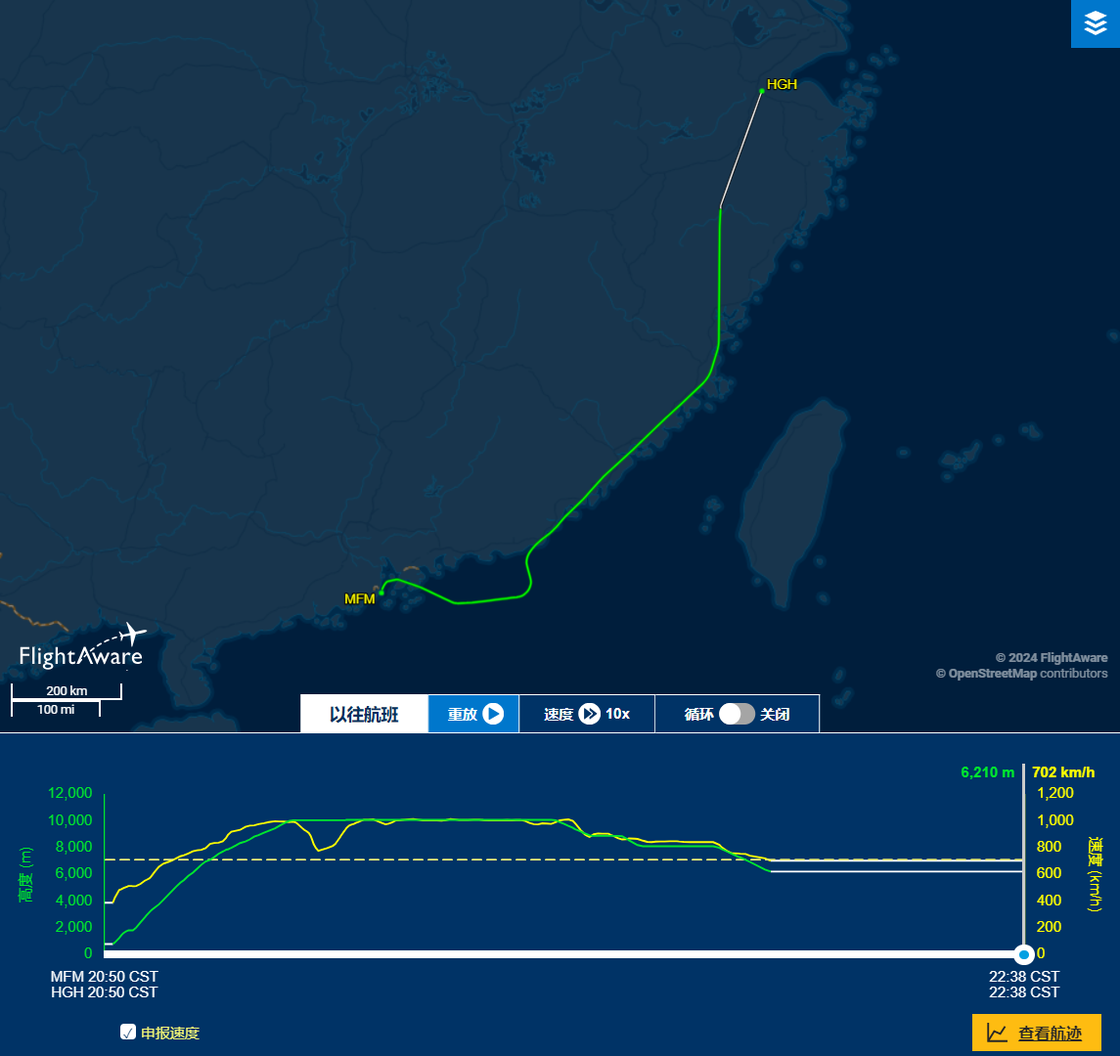
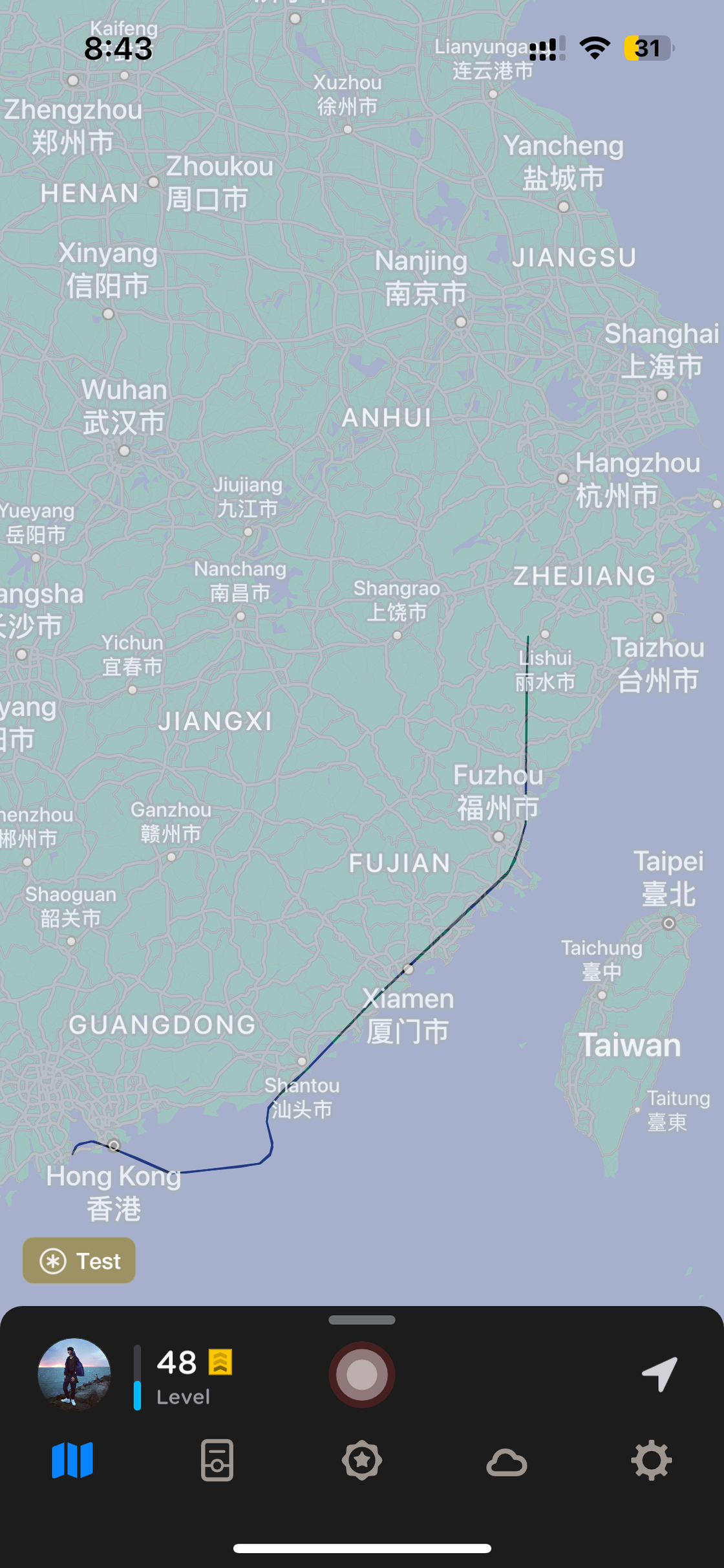
左右滑动查看更多图片
用文本编辑器打开从 FlightAware 上下载的 KML 文件,从文件中可以看到,导出的航迹文件坐标最后只到了,119.69346 28.43988,同样地,在 FlightAware 上,在 28.4399 119.6935 的位置之后,就丢失了节、公里/小时、米和爬升率等参数,而报告设施也是估计值。
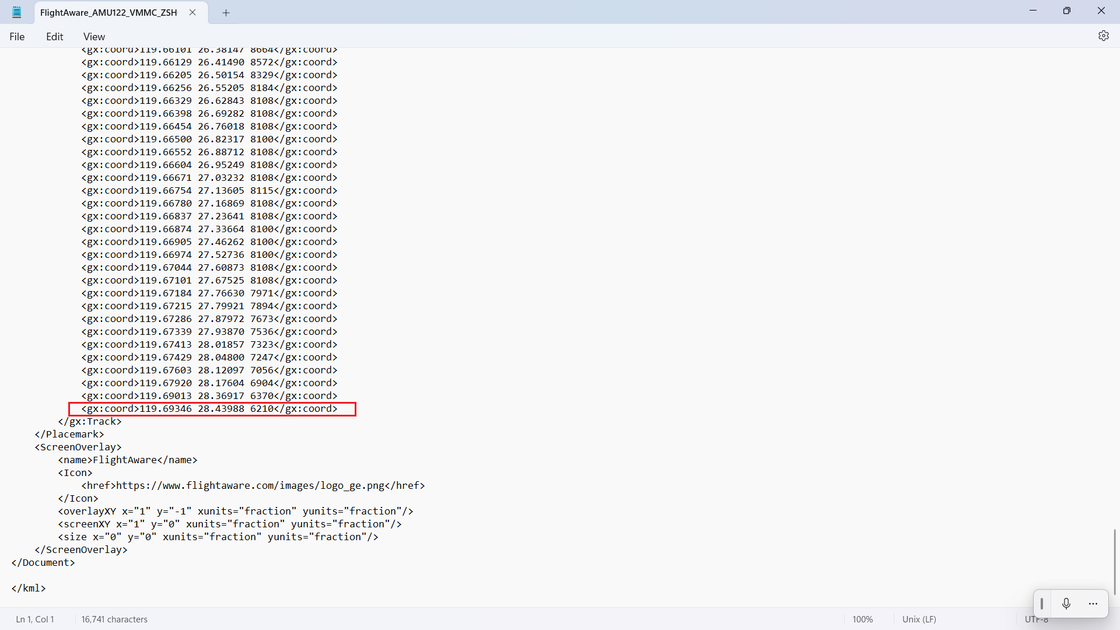
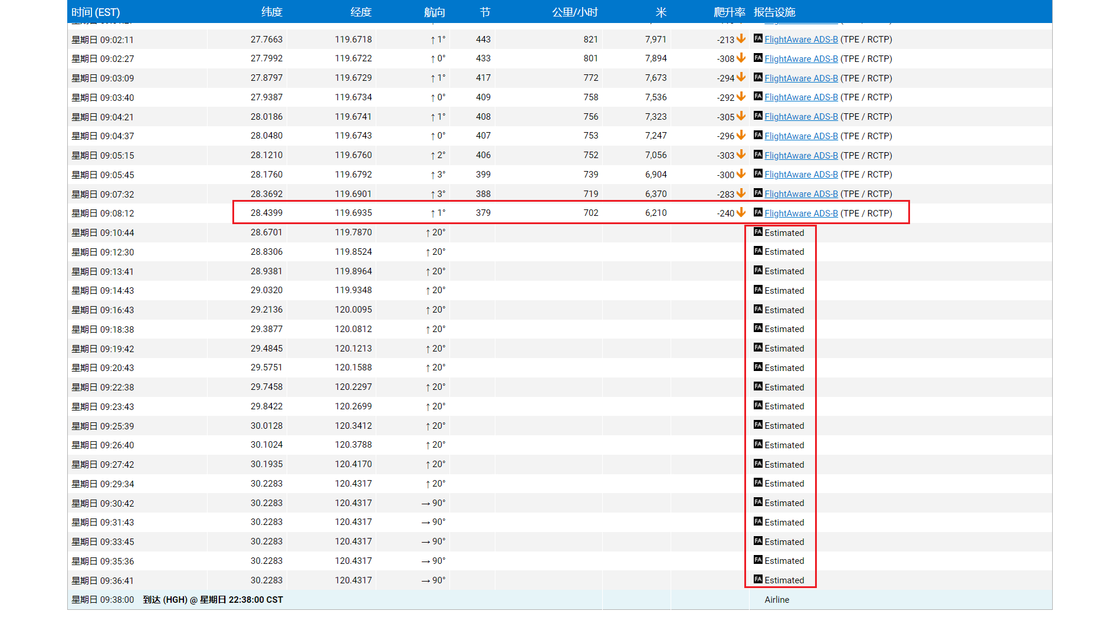
现在只需要将 FlightAware 上这些报告设施为估计值的经纬度手动地添加到所下载的 KML 文件中,由于大多数的足迹显示工具不需要爬升高度等信息,所以在手动添加这些经纬度到 KML 文件时,可以根据需求随意填写对应的高度。
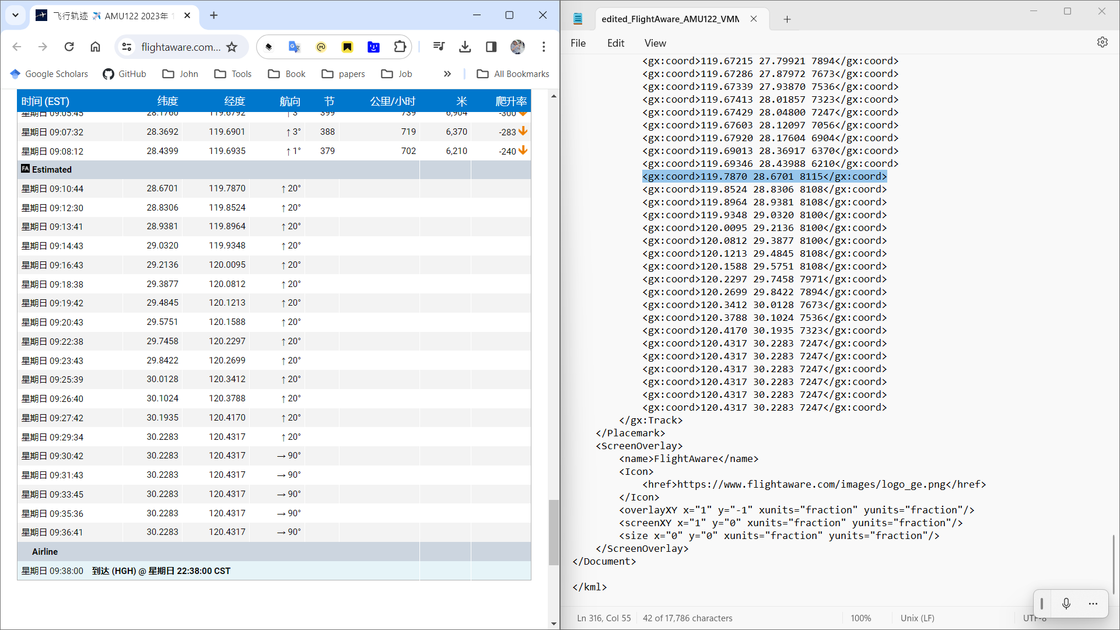
我这里没有修改爬升高度,直接从前面任意段复制了一些过去,将修改后的文件重新导入到足迹展示平台,可以看到,白色段的航迹图连接起来了,成功到了杭州萧山机场。这或许不算是完美的解决方案,但在不需要高度信息的轨迹展示平台上,却是一个值得一试的选项。
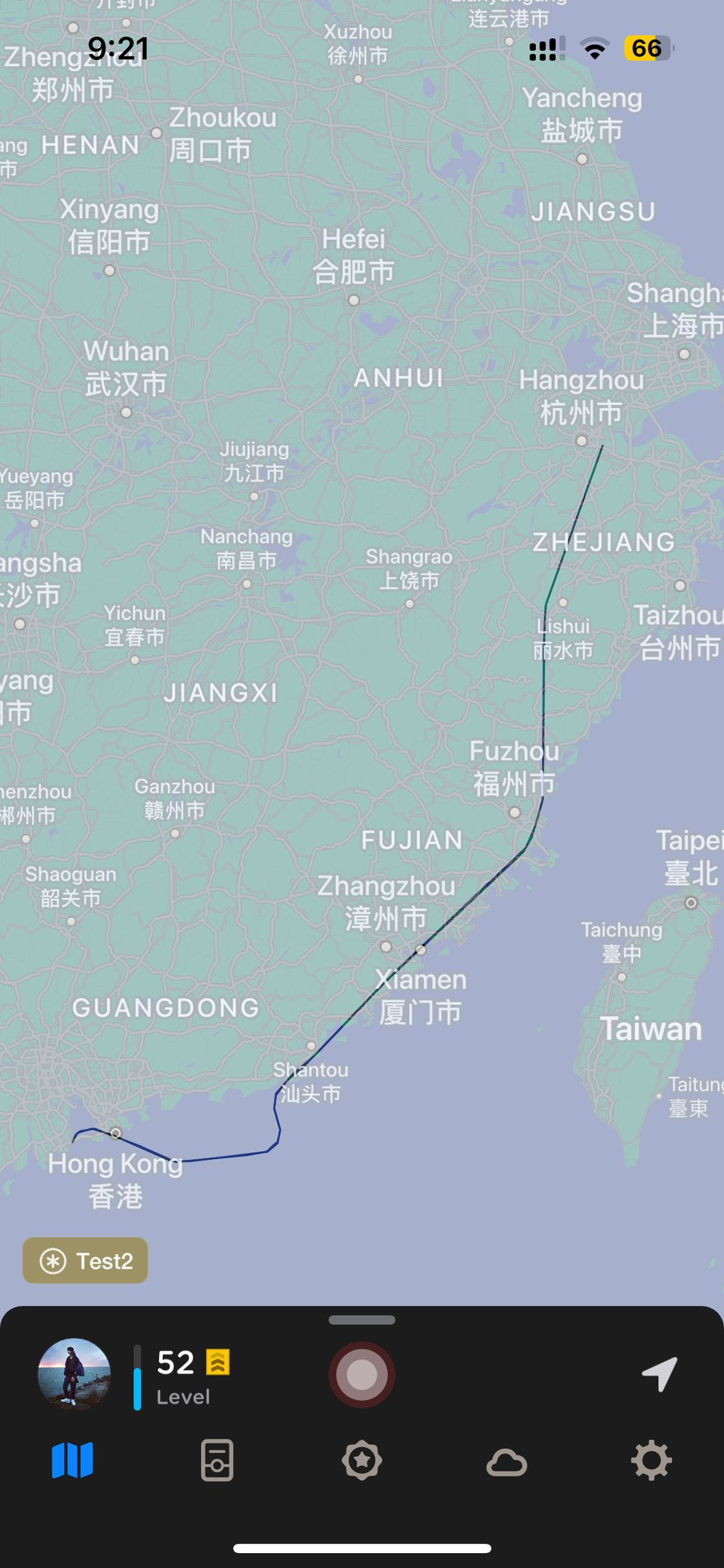

左右滑动查看更多图片
其他
能够获取轨迹的工具还有很多,在 Google My Maps 中也能把谷歌地图规划的路径导出,然而需要注意,谷歌地图采用的坐标标准与国内坐标的差异。GPSLogger for Android 则是一款相当省电的 GPS 日志记录应用程序,它不显示地图,只显示当前经纬度,页面打开就是一个「开始记录」按钮,记录的坐标可保存为 GPX、KML、CSV、NMEA 和 CSV 格式。和GPSLogger 一样,OpenTracks 在应用内也没有提供地图,不过它主打运动记录,用户还可以添加图片标记等来追踪自己的运动,也支持以 KML 或 GPX 格式导出轨迹数据。
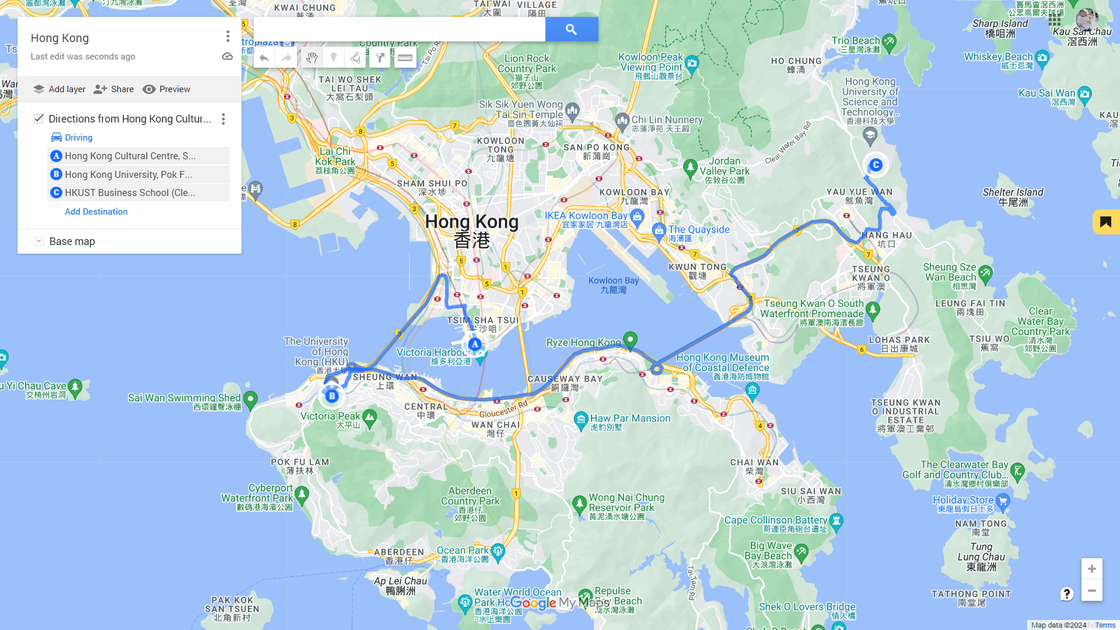
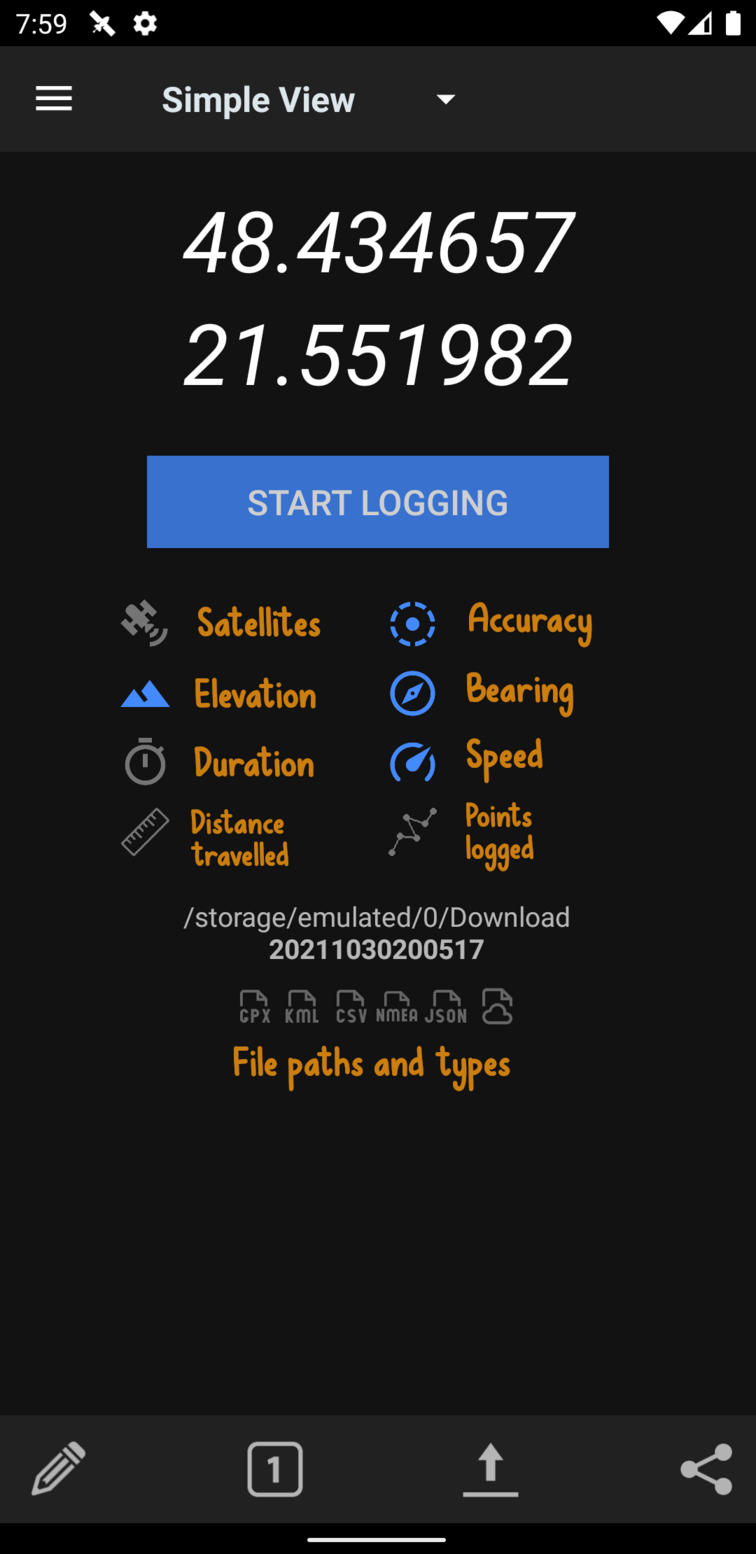
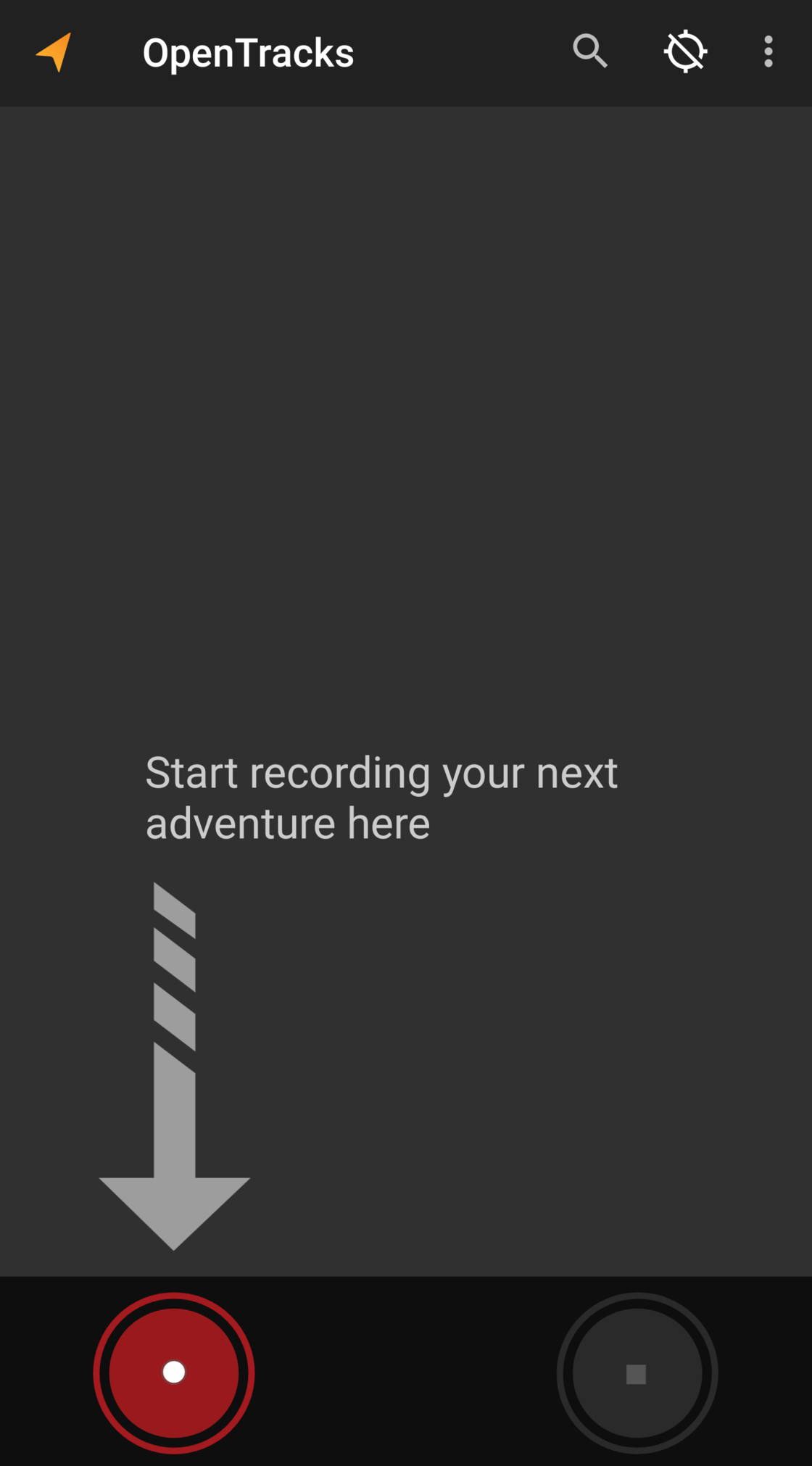
左右滑动查看更多图片
Strava 也支持将跑步、骑行或者登山的运动轨迹导出。而在 running_page 这个项目中,作者提供了获取 Strava、NRC 等运动类应用的数据,同时能呈现出色的展示效果。还有一些硬件产品,佳明、华为 GT Runner、高驰 等部分专业运动手表也提供了将定位轨迹以 GPX 等GPS 数据格式文件的导出;X-TRACK 自行车码表也支持记录和显示实时轨迹,以及导出标准GPX 格式的轨迹文件。
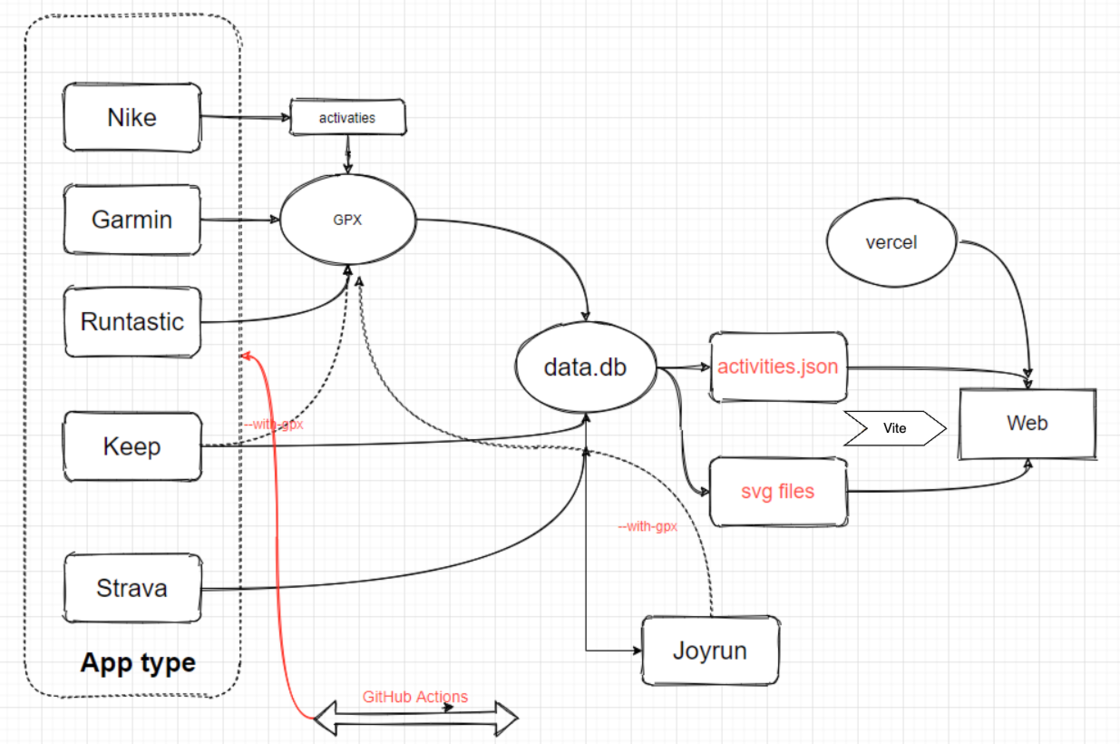
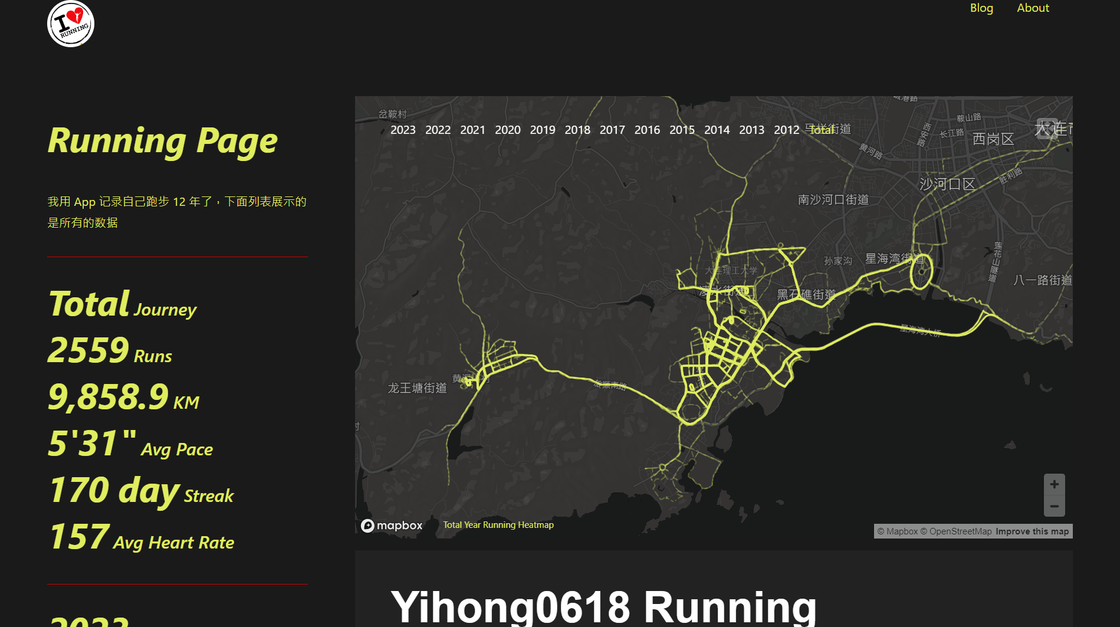
左右滑动查看更多图片
高德 / 百度开放平台,在蚂蚁集团的 antV 中提供了大量的数据可视化方案,其中一些项目也给出了行政区划数据,公交地铁等数据。在 上海公交 这个示例中,根据代码中的数据文件,可以获取到上海的所有公交路线和地铁路线。
展示我的足迹
在路线数据的展示上,上面提到的获取足迹工具中,以用户自定义绘制路线来获取足迹的工具,都具备展示功能,因为绘制需要在地图上交互,所以数据显示同样具备。GPS Visualizer,如它的名字一样,可视化 GPS,它支持导入多种类型的路线文件,使用它可以查看去过的地方,规划要去的地方,快速可视化地理数据等,丰富的地图样式也能满足更多人的喜好。gpx.studio 同样如此,特别指出,gpx.studio 还允许用户将轨迹嵌入到自己的网站,这为轨迹数据的多种方法展示提供了选择。
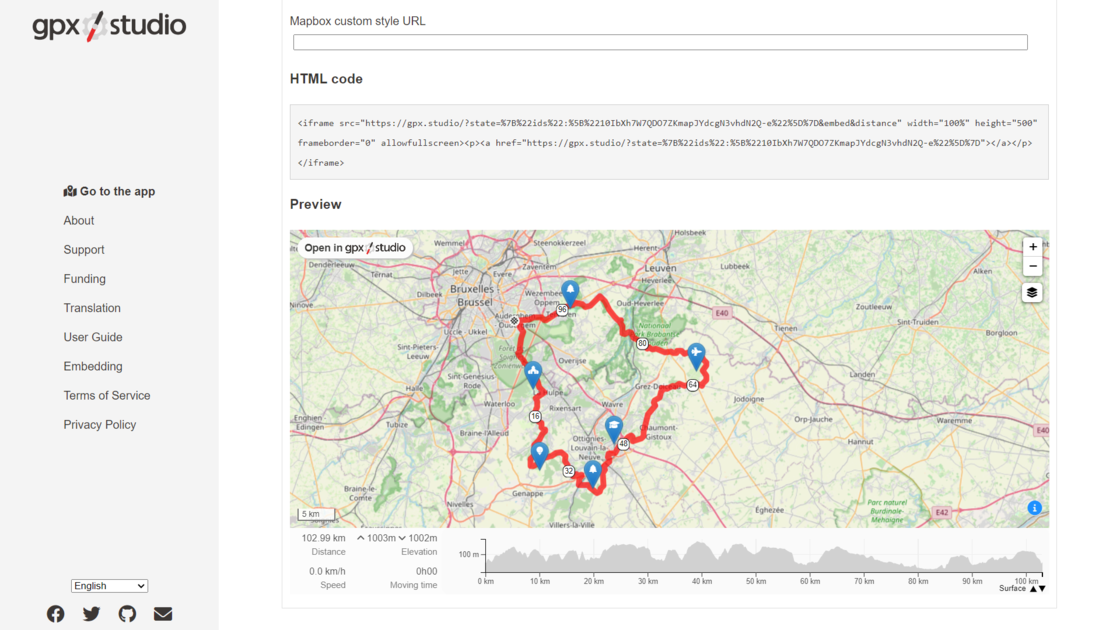
像 Footpath、Guru Map、两步路 等路线规划类应用,都支持导入轨迹,不过一般是只能导入单条轨迹,因此在整体足迹数据的显示上存在一些局限,两步路提供了地图叠加,叠加的多条轨迹能在当前地图中一起显示。
一方面由于大多数的足迹类应用,都具备良好的足迹展示功能,无论是以消除迷雾的方式展示足迹线条的世界迷雾,还有以热力图方式高度自定义显示效果的一生足迹,在一定程度上都能满足大部分用户的需求。另一方面,足迹的展示容易造成隐私数据的泄露,所以可供单独选择的软件服务有限。
足迹的个性化显示也是地理数据可视化的相关工作;AntV L7 又叫 L7·蚂蚁地理空间数据可视化,是蚂蚁集团 AntV 数据可视化团队推出的基于 WebGL 的开源大规模地理空间数据可视分析引擎,项目也在 GitHub 上开源。L7 提供了大量地图模板,但需要考虑的问题是,要先将自己的足迹文件转换成能成功读取的 CSV,JSON,GeoJSON 等数据格式,基本上只包含经纬度信息,然后才能应用到各种图层类型。
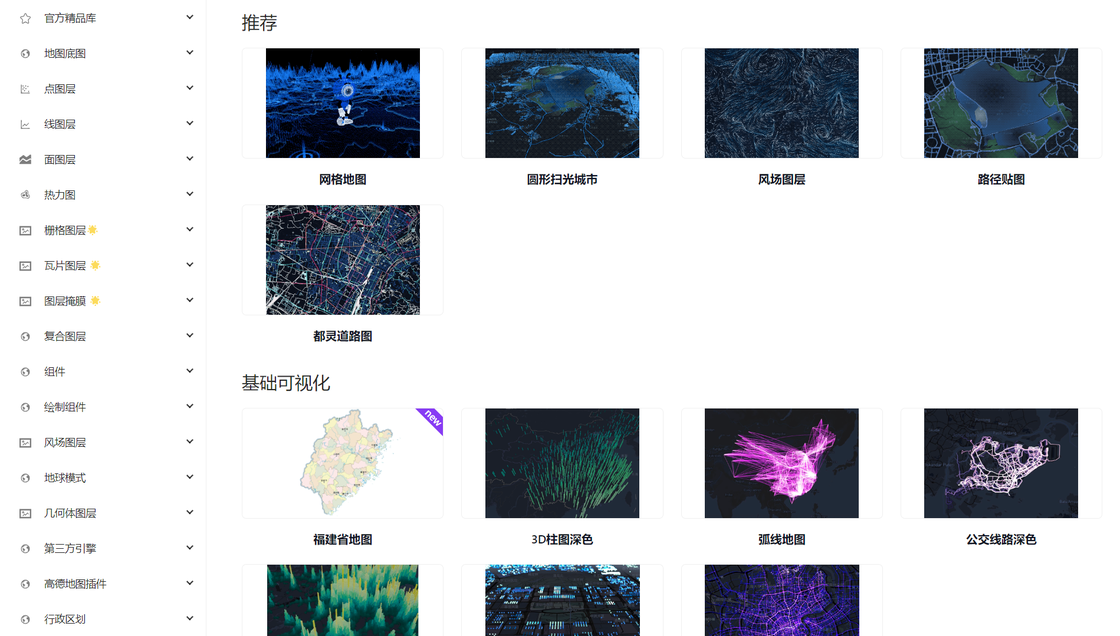
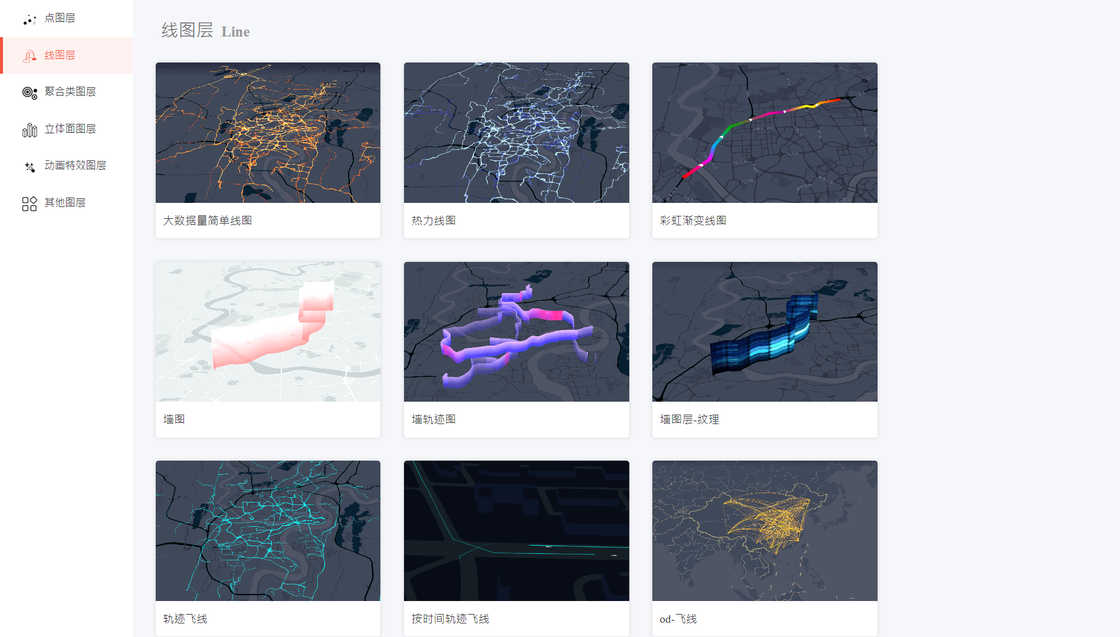
左右滑动查看更多图片
除了地图服务商的资源,在 GitHub 上也有一些项目来更好地展示自己的足迹。dérive 能根据轨迹生成路线热力图;还有 GPX Animator 能从 GPX 文件生成动画视频,展示足迹移动的过程;GpxTrackPoster 可以将多个 GPX 文件展示为海报格式。
结语
正如标题所说,不使用世界迷雾,使用其他同类型的产品,也可以对足迹进行处理;另一层意思则是,使用世界迷雾,但是无法透过世界迷雾来获取的足迹,也可以在上述提到的那些工具中找到足迹处理的方法;无论如何,希望介绍的这些工具,能为喜欢记录轨迹的朋友带去帮助。
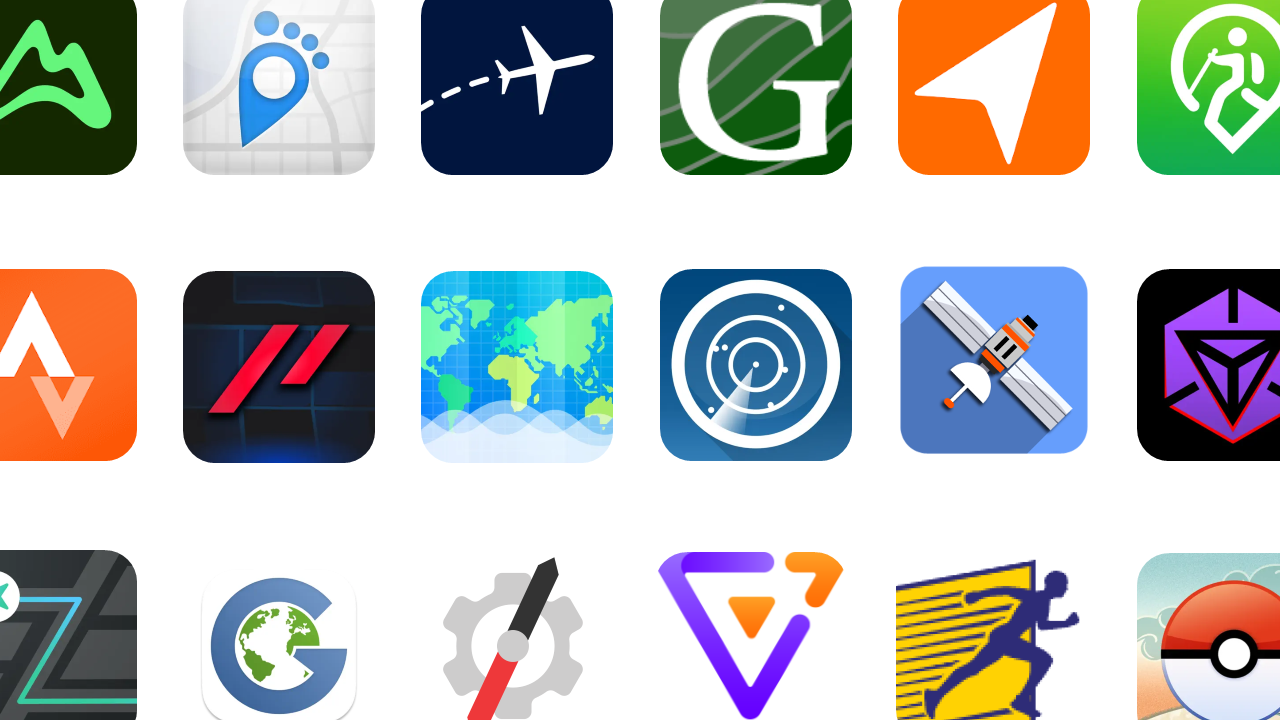
本文首发于少数派,不用世界迷雾,还有这些工具来处理足迹 - 少数派 (sspai.com)